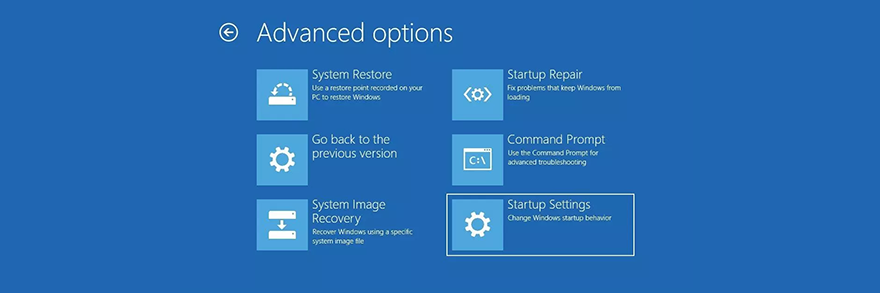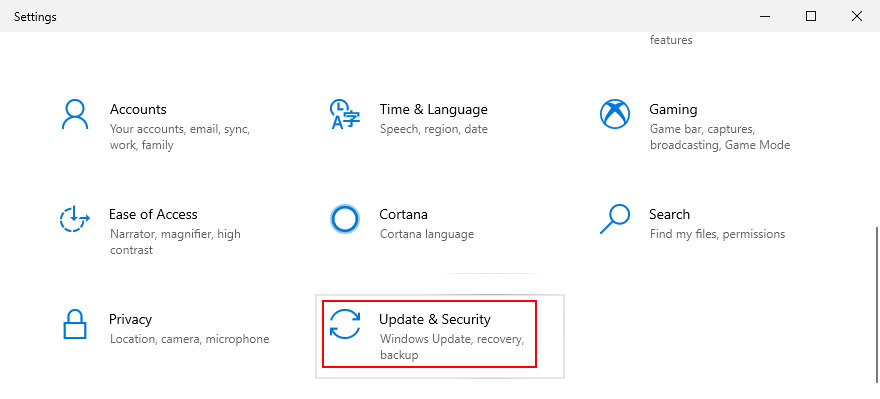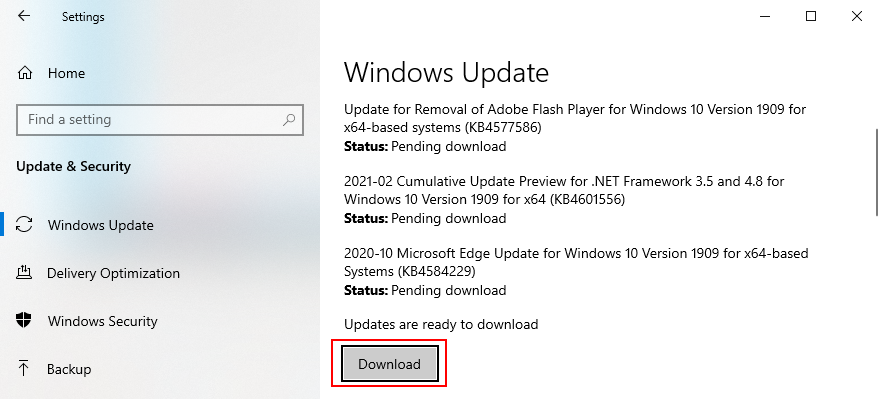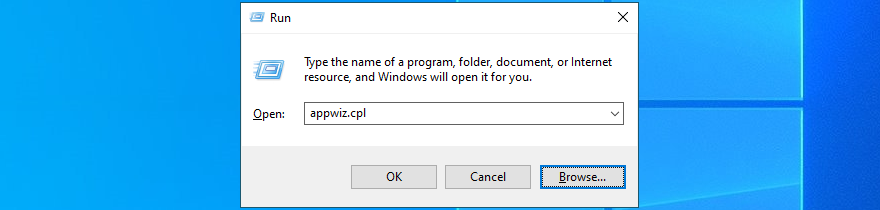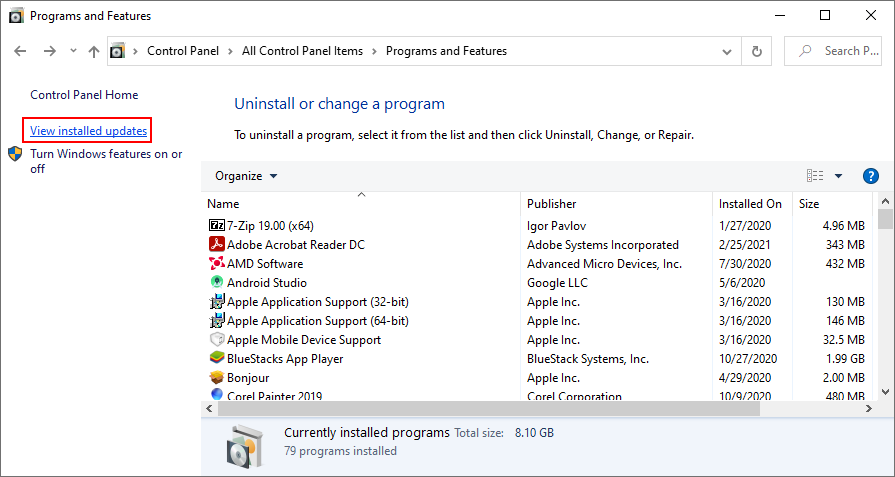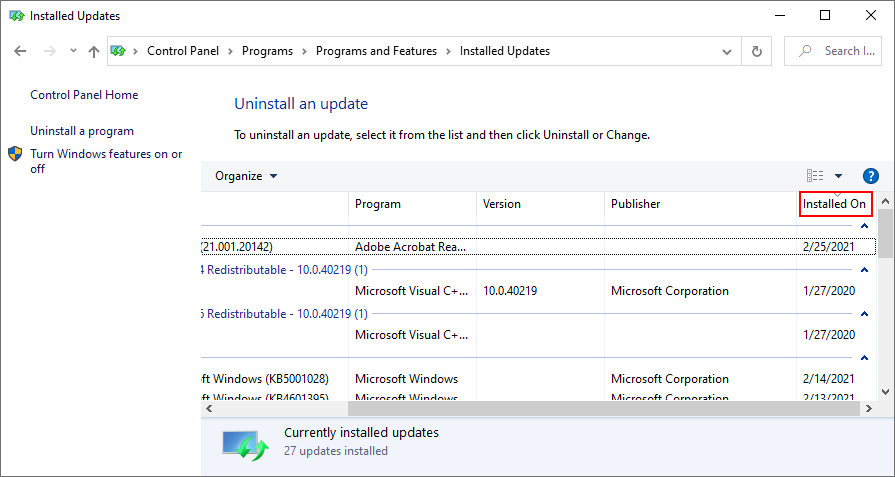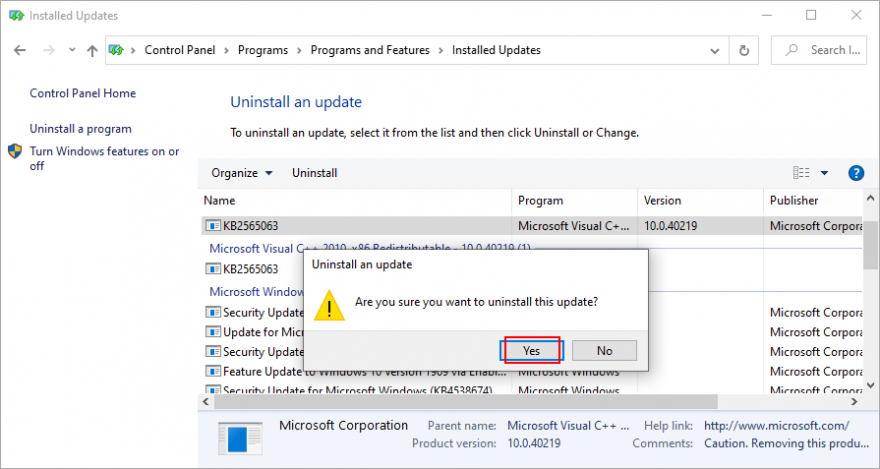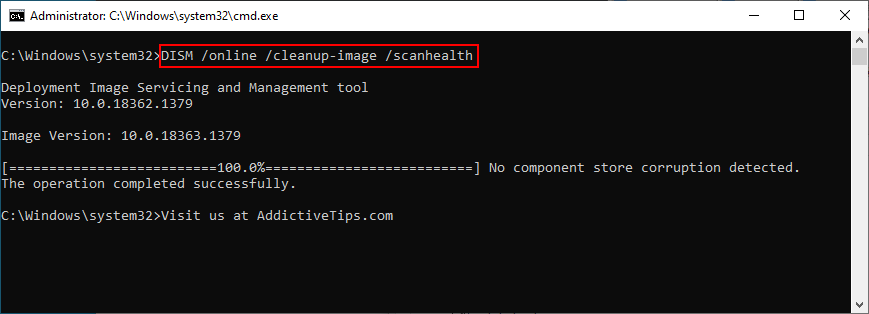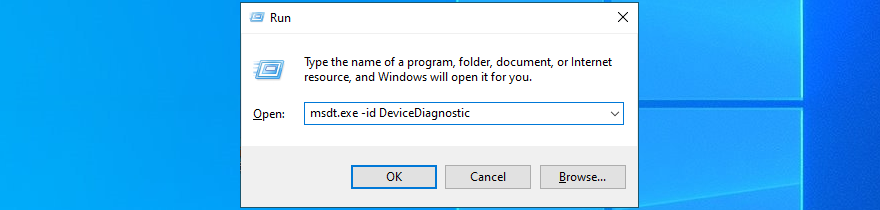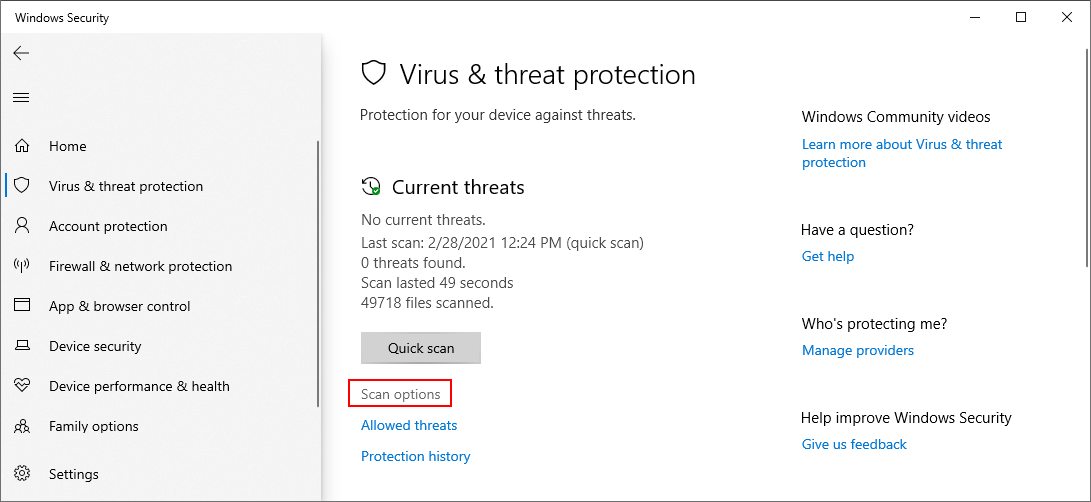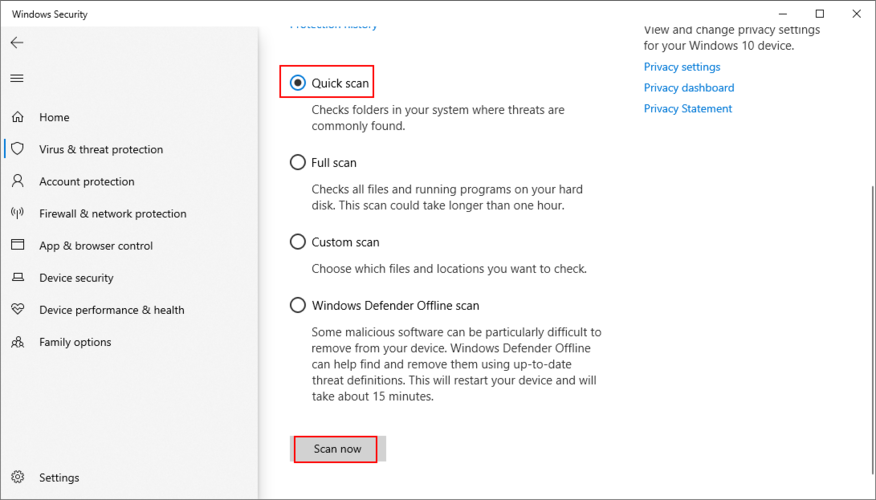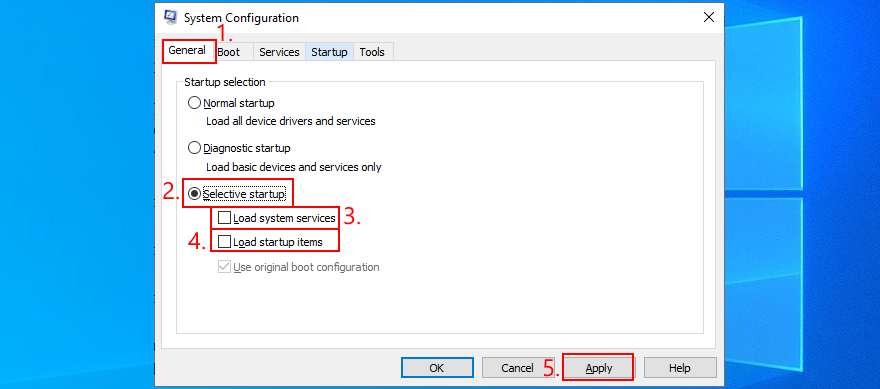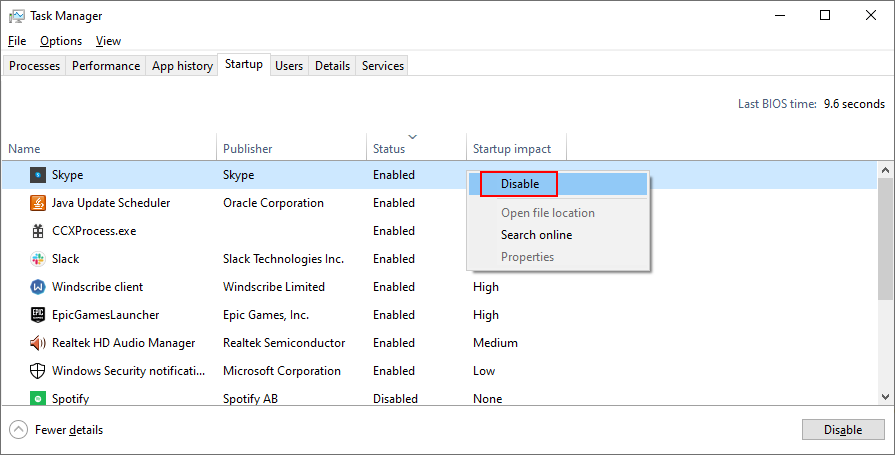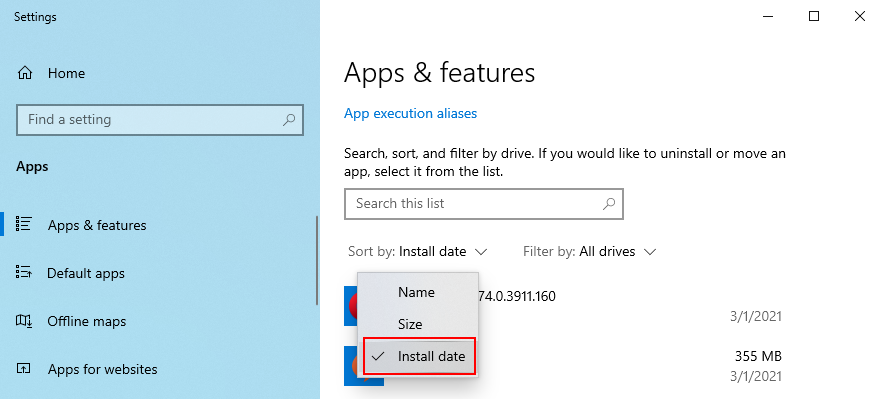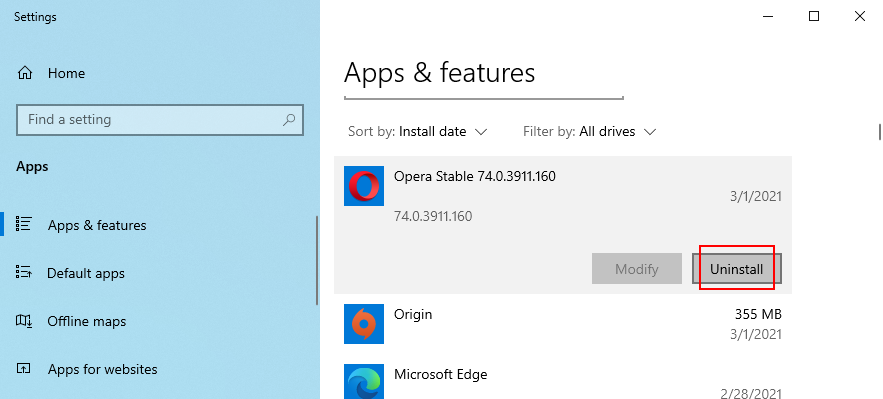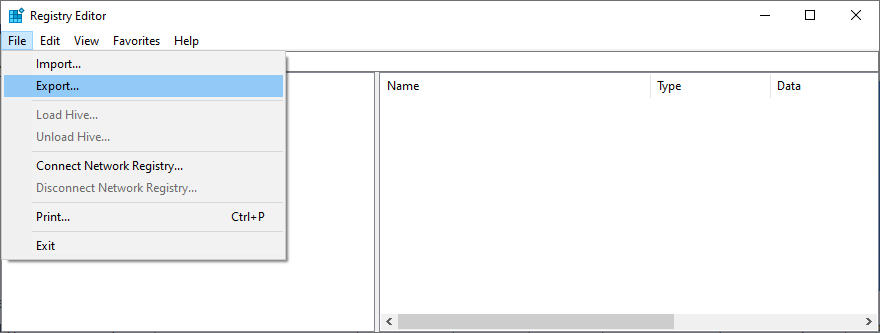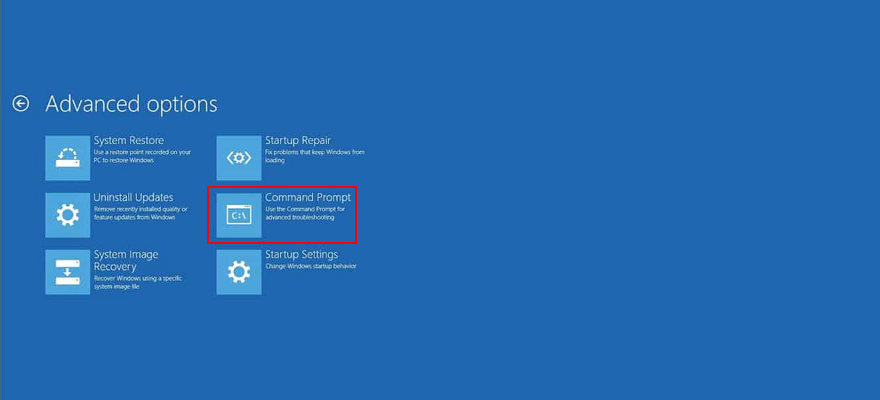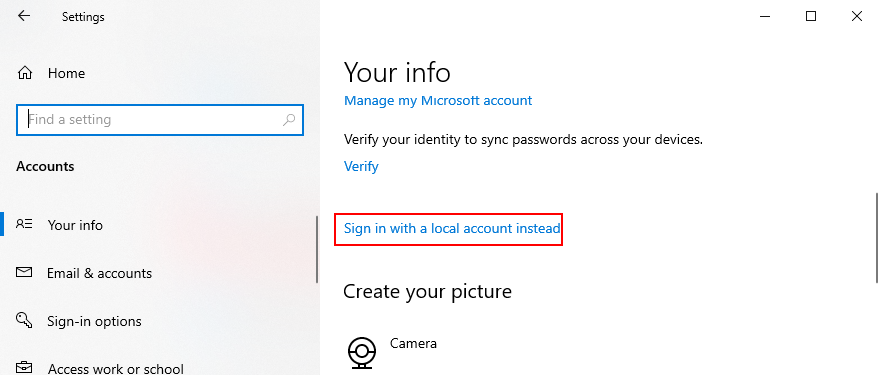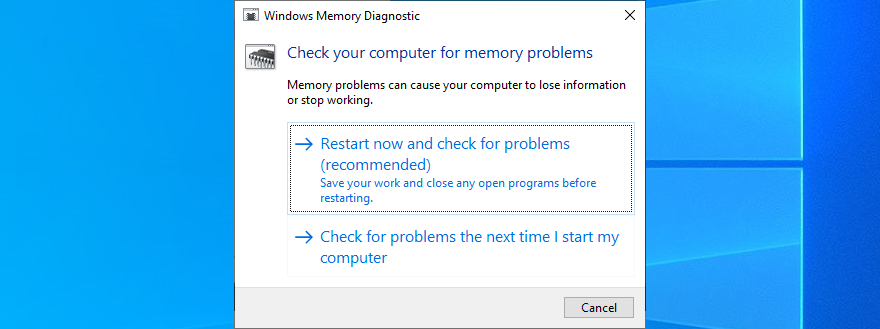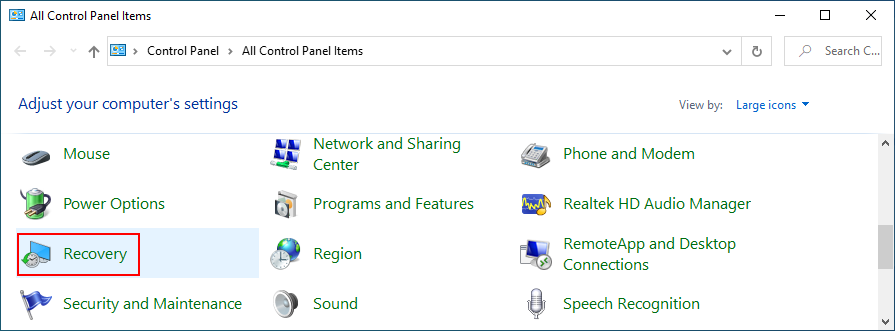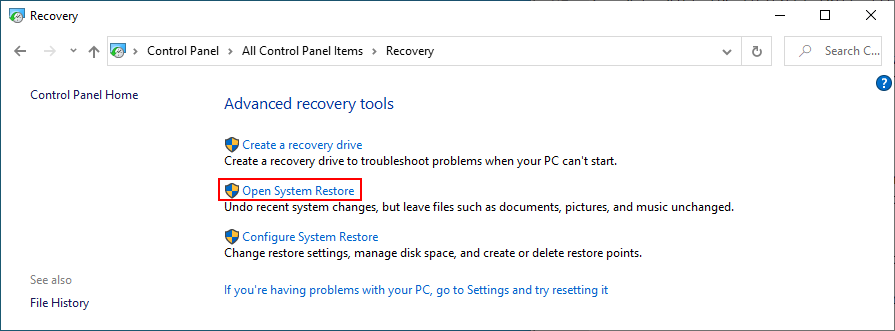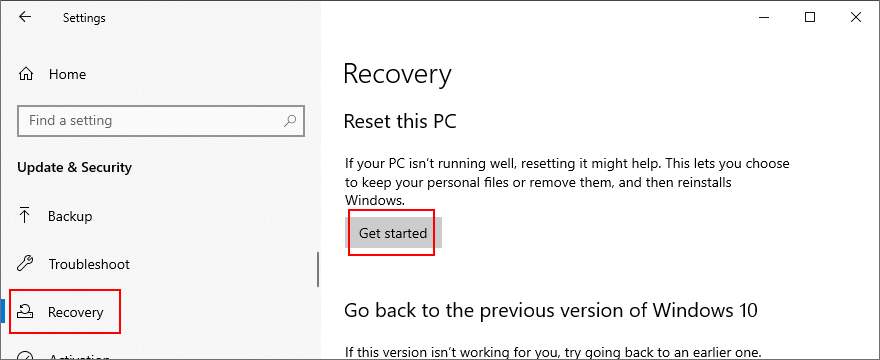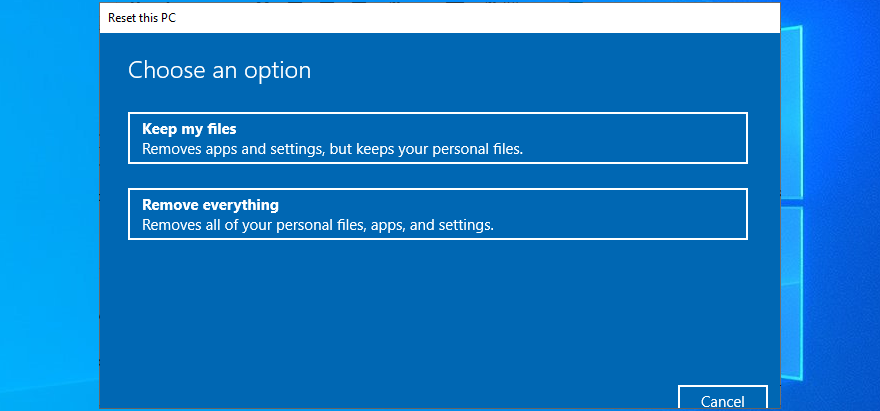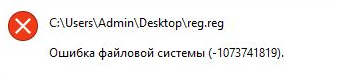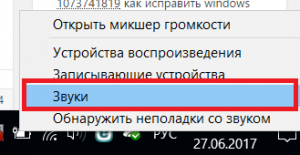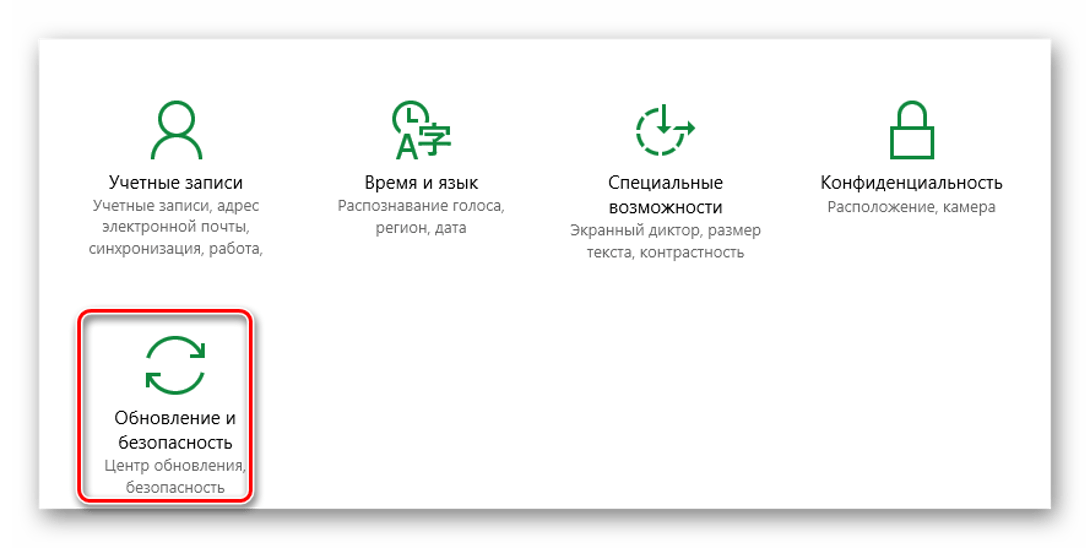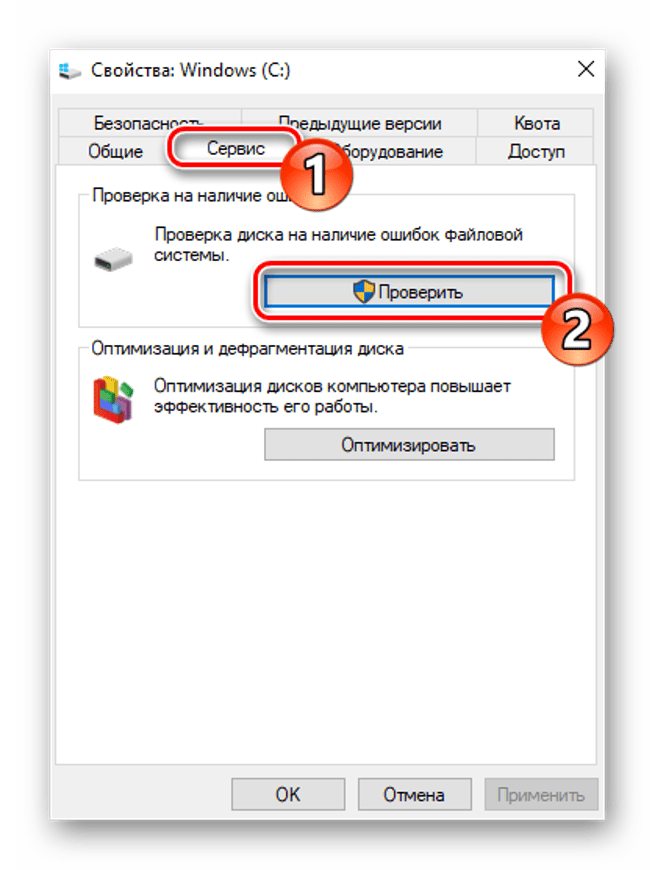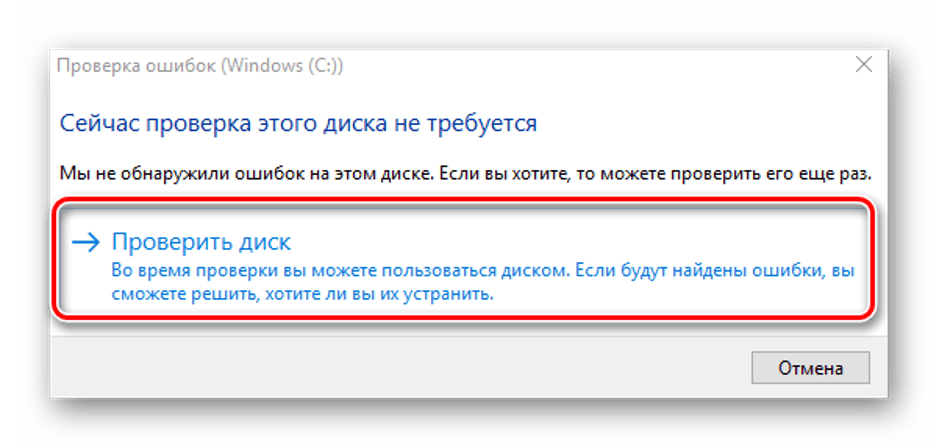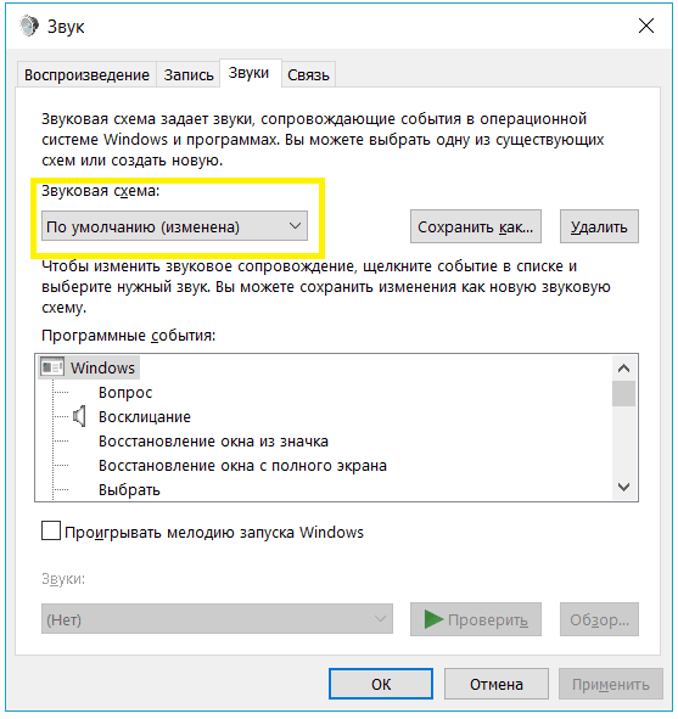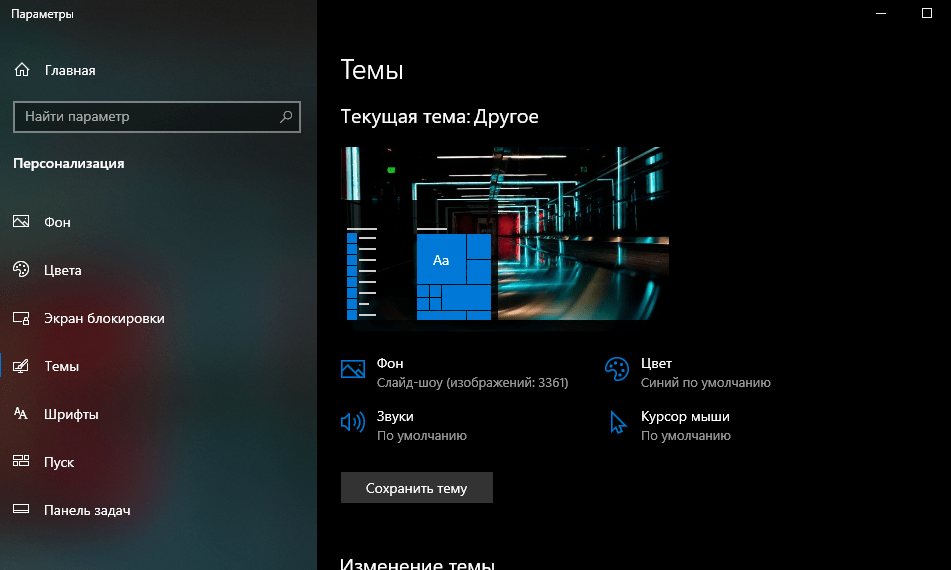Вы можете столкнуться с ошибкой файловой системы при попытке открыть фотографии, документы, видео или другие файлы, запустить исполняемые файлы или запустить приложения с правами администратора. Обычно он сопровождается кодом в скобках, например- 2142719196 ,- 1073455193 ,- 2018375670 или- 1073741792 .
Ошибка файловой системы обычно возникает из-за повреждения жесткого диска, наличия битых секторов или системных файлов. Но это также может быть вызвано ошибками Центра обновления Windows. Независимо от того, в чем может быть корень проблемы, вы сможете быстро исправить ее, следуя приведенным ниже инструкциям.

Устранение неполадок с компьютером в Windows 10 может оказаться сложной задачей, если вы не можете запускать системные приложения, такие как командная строка, диспетчер задач или службы, с правами администратора. Поэтому рекомендуется запускать Windows в Безопасный режим , потому что по умолчанию он использует права на повышение.
Как загрузить Windows 10 в безопасном режиме:
- Нажмите кнопку Windows на рабочем столе и откройте меню питания.
- Нажмите и удерживайте Shift , затем нажмите Перезагрузить , чтобы загрузить Windows в режиме устранения неполадок
- Кроме того, вы можете трижды прервать последовательность загрузки Windows.
- Выберите Устранение неполадок > Дополнительные параметры > Параметры запуска
- Нажмите Restart
.
- Нажмите F5 , чтобы загрузить Windows в безопасном режиме с загрузкой сетевых драйверов
Если вам сложно применить одно из приведенных ниже исправлений из-за отсутствия разрешений, просто перезапустите Windows 10 в безопасном режиме, чтобы решить эту проблему.
1. Проверить наличие обновлений Windows
Если есть известная проблема, которая вызывает ошибку файловой системы, скорее всего, она будет исправлена в ближайшее время корпорацией Майкрософт. Итак, начните с запуска Центра обновления Windows, чтобы загрузить последние функции, улучшения, исправления безопасности и исправления для вашей операционной системы.
Обычно ваша ОС должна автоматически проверять наличие обновлений и предлагать вам установить их как можно скорее. В этом случае вам не следует больше откладывать это и просто позволить Windows продолжить задачу обновления. Однако, если на вашем компьютере этого не произошло, вы должны проверить наличие обновлений.
Как запустить Центр обновления Windows:
- Щелкните правой кнопкой мыши кнопку Пуск в Windows 10 и выберите Настройки
- Выберите Обновление и безопасность и нажмите Центр обновления Windows
- Если есть незавершенная задача, нажмите Установить сейчас или Перезагрузить сейчас
- Или нажмите Проверить наличие обновлений , а затем Загрузить
- Подождите, пока Windows будет занята обновлением. Ваш компьютер может перезагрузиться один или несколько раз в процессе.
- Попробуйте открыть файлы без ошибок сейчас.
2. Перезагрузите компьютер
Иногда достаточно перезагрузить компьютер, чтобы исправить ошибку, мешающую открывать файлы, играть в игры и запускать приложения. Если ошибка файловой системы возникла единовременно, попробуйте это простое решение, не предпринимая никаких специальных действий.
3. Удалите последние обновления системы
Не секрет, что Microsoft часто распространяет обновления Windows, которые в конечном итоге портят настройки компьютера и вызывают хаос. Это вынудило многих пользователей ПК удалить системные обновления со своих компьютеров, поэтому вам следует попробовать это решение, чтобы избавиться от ошибки файловой системы.
Как удалить последние обновления системы:
- Нажмите клавиши Windows + R , введите appwiz.cpl и нажмите клавишу Enter
- Нажмите Просмотреть установленные обновления
- Отсортируйте обновления (сначала самые новые), щелкнув столбец Установлено
- Найдите категорию Microsoft Windows .
- Щелкните правой кнопкой мыши первое обновление и выберите Удалить
- Нажмите Да , чтобы подтвердить удаление обновления.
- Перезагрузите компьютер и попробуйте запустить приложения сейчас.
4. Запустите CHKDSK
Если ошибка файловой системы действительно была вызвана повреждением жесткого диска или поврежденными секторами диска, вы можете решить эту проблему с помощью CHKDSK (Проверить диск), внутренней утилиты Windows, с которой можно работать из командной строки.
- Запустить командную строку с правами администратора
- Если Windows установлена на диске C: по умолчанию, запустите
chkdsk c:/f/r. В противном случае не забудьте заменитьc:на правильную букву раздела - CHKDSK попросит вас запланировать задачу во время следующей загрузки системы. Введите y и нажмите Enter для подтверждения.
- Закройте командную строку и перезагрузите компьютер.
5. Используйте SFC
Чтобы проверить свой компьютер на наличие поврежденных системных файлов, вы можете запустить SFC (проверка системных файлов) .
- Откройте командную строку с правами администратора.
- Запустите
sfc/scannow - После того, как SFC выполнит свою работу, перезагрузите компьютер и попробуйте открыть файлы.
Если вы получили сообщение Защита ресурсов Windows не обнаружила нарушений целостности , попробуйте запустить DISM перед SFC.
6. Запустите DISM и SFC
DISM (Обслуживание образов развертывания и управление ими)-более мощный инструмент, чем SFC, поскольку он проверяет хранилище компонентов образа Windows на наличие повреждений. Вы также можете управлять им из среды командной строки.
- Запустить командную строку от имени администратора.
- Введите
DISM/online/cleanup-image/scanhealthи нажмите Enter - Если DISM обнаруживает какие-либо проблемы, устраните их, запустив
DISM/online/cleanup-image/restorehealth - Перезагрузите компьютер.
- Снова запустите CMD от имени администратора.
- Используйте команду SFC (
sfc/scannow), чтобы проверить наличие поврежденных системных файлов - Перезагрузите компьютер в последний раз и попробуйте запустить приложения сейчас.
7. Запустите средство устранения неполадок оборудования и устройств
Дополнительные аппаратные устройства могут работать неправильно и в результате вызывать ошибку файловой системы. Самый простой способ исправить их-запустить средство устранения неполадок оборудования и устройств. Его можно найти в Настройках устранения неполадок . Однако, если Средство устранения неполадок оборудования и устройств отсутствует , его можно развернуть с помощью команды.
- Нажмите клавиши Win + R , введите
msdt.exe-id DeviceDiagnosticи нажмите Enter - Нажмите Далее и примените все исправления, найденные средством устранения неполадок
- Завершите шаги мастера.
- Перезагрузите компьютер и попробуйте открыть файлы сейчас.
8. Запустите средство устранения неполадок приложений Магазина Windows
Вы можете получить ошибку файловой системы при попытке запустить исполняемые файлы приложений Microsoft Store, потому что Microsoft Store не работает. Однако вы сможете решить эту проблему, запустив специальный инструмент для устранения неполадок.
- Нажмите клавишу Windows , введите Настройки устранения неполадок и нажмите Enter
- Нажмите Дополнительные средства устранения неполадок .
- Прокрутите окно до самого низа.
- Выберите Приложения Магазина Windows и нажмите Запустить средство устранения неполадок
- Завершите шаги мастера и попробуйте запустить приложения сейчас.
9. Проверьте свой компьютер на наличие вредоносных программ
Рекомендуется регулярно сканировать компьютер на наличие вредоносных программ, чтобы удалить все зараженные файлы, которые могут вызывать ошибку файловой системы. Если вы полагаетесь на Защитник Windows и у вас нет стороннего решения для обеспечения безопасности, вот что вам нужно сделать.
Как использовать Защитник Windows:
- Нажмите клавишу Win , введите Безопасность Windows и запустите это приложение.
- Перейдите в раздел Защита от вирусов и угроз
- Нажмите Параметры сканирования
- Выберите Быстрое сканирование и нажмите Сканировать сейчас
- Если Защитник обнаружит какие-либо угрозы, разрешите ему поместить файлы в карантин или удалить их. В противном случае вы можете запустить новое сканирование с помощью параметра Автономное сканирование Защитника Windows
- Перезагрузите компьютер и проверьте файлы на наличие ошибок.
10. Чистая загрузка Windows 10
Запускаемые приложения и запланированные службы могут вызывать проблемы с Microsoft Store, не позволяя запускать приложения и, как следствие, отображать ошибку файловой системы. Однако вы можете выполнить чистую загрузку Windows 10 , чтобы решить эту проблему.
- Нажмите клавиши Windows + R , введите msconfig и нажмите Enter , чтобы запустить Конфигурация системы.
- Выберите вкладку Общие .
- Выберите Выборочный запуск
- Снимите флажки Загрузить системные службы и Загрузить элементы автозагрузки
- Нажмите Применить и выйдите.
- Щелкните правой кнопкой мыши панель задач и откройте Диспетчер задач .
- Выберите вкладку Автозагрузка .
- Отключите все приложения со статусом Включено
- Перезагрузите компьютер и проверьте, не возникает ли ошибка файловой системы.
11. Удалите последнее программное обеспечение
Программы, которые вы недавно установили на свой компьютер, могут не полностью поддерживать Windows 10. Или они могут конфликтовать друг с другом. Например, два антивирусных решения с ядрами реального времени могут конфликтовать, вызывая проблемы со стабильностью системы и ошибки доступа к файлам. Чтобы решить эту проблему, вам следует удалить недавние приложения.
- Щелкните правой кнопкой мыши кнопку Пуск и выберите Приложения и функции .
- В разделе Сортировать по выберите Дата установки (сначала самые новые)
- Выберите первое приложение в списке и нажмите Удалить
- Нажмите Удалить еще раз для подтверждения, затем завершите удаление приложения.
- Перезагрузите компьютер и проверьте наличие ошибки в файловой системе.
К сожалению, программа удаления Windows неэффективна для удаления программ. Если вы хотите быть более внимательными, мы предлагаем использовать третий-party программа удаления приложений . Он удаляет не только приложения, но и любые остаточные файлы и ключи реестра. Некоторые из этих программ также обеспечивают быстрый доступ к удалению приложений из Microsoft Store.
12. Исправьте системный реестр
В реестре Windows могут быть повреждены, изменены или отсутствуют записи. В результате на вашем компьютере возникают различные проблемы, включая ошибку файловой системы при попытке открыть файлы или запустить приложения.
Чтобы решить эту проблему, вы можете обратиться к очистителю реестра. . Однако, если вы не хотите мучиться с установкой какого-либо программного приложения, вот что вам нужно сделать.
- Нажмите кнопку Пуск , найдите Редактор реестра и откройте это приложение.
- Откройте меню Файл и выберите Экспорт
- Установите новое имя и место назначения на сохранить резервную копию текущих настроек реестра
- Закройте редактор реестра.
- Нажмите клавишу Windows и нажмите кнопку питания.
- Press and hold Shift while clicking Restart
- When you see the blue screen, select Troubleshoot > Advanced options > Command Prompt
- Write the next lines and press Enter after each one:
-
cd c:WindowsSystem32config
-
ren c:WindowsSystem32configDEFAULT DEFAULT.old
-
ren c:WindowsSystem32configSAM SAM.old
-
ren c:WindowsSystem32configSECURITY SECURITY.old
-
ren c:WindowsSystem32configSOFTWARE SOFTWARE.old
-
ren c:WindowsSystem32configSYSTEM SYSTEM.old
-
copy c:WindowsSystem32configRegBackDEFAULT c:WindowsSystem32config
-
copy c:WindowsSystem32configRegBackDEFAULT c:WindowsSystem32config
-
copy c:WindowsSystem32configRegBackSAM c:WindowsSystem32config
-
copy c:WindowsSystem32configRegBackSECURITY c:WindowsSystem32config
-
copy c:WindowsSystem32configRegBackSYSTEM c:WindowsSystem32config
-
copy c:WindowsSystem32configRegBackSOFTWARE c:WindowsSystem32config
-
- Exit and start Windows as normal
- Check if you still get the file system error
13. Unplug peripheral devices
An external device that’s currently plugged into your computer might not be correctly installed. Or maybe it’s not compatible with your operating system. To test this, shut down your PC and unplug all peripheral devices, aside from your keyboard and mouse.
Then, start Windows and check if you still receive the file system error. You can also try reinstalling a device from Device Manager.
- Right-click the Start button and select Device Manager
- Select a device from the list, right-click it, and choose Uninstall device
- Check the Delete the driver software for this device box and click Uninstall
- Open the Action menu and click Scan for hardware changes
- Restart your computer and try to open files now
14. Repair and reset the Microsoft Store app
If you’re getting the file system error only when trying to open files with a specific app from Microsoft Store, it could be an app-specific issue that can be easily resolved by repairing and resetting that app. We are using Photos in the example below.
- Click the Start button, search for the app’s name, select it, and click App settings
- Scroll down to the Reset section
- Click Repair and wait (the app’s data won’t be affected)
- Minimize this window to the taskbar
- Try to open a file using the app
- If it doesn’t work, restore the app’s window
- Click Reset and then again to confirm (the app’s data will be deleted)
- Try to use the app now
15. Switch to a local user account
Some problems that might be causing the file system error are tied to permission settings and the Microsoft account. Normally, signing in with your Microsoft account should open all doors on your Windows computer. However, it sometimes help to switch to a local account. If you don’t already have one, here’s how to set it up:
- Press the Win key, type Settings, and press Enter
- Go to the Accounts section
- Assuming that you’re currently logged in with a Microsoft account, click Sign in with a local account instead
- Specify the account’s username and password
- Click Change account type and select Administrator
- Sign out of the Microsoft account and sign back in using the local account
- Try to open files or launch apps now
16. Check the system memory
If the system memory is malfunctioning, this could cause serious problems on your Windows 10 computer, including file access issues. You can quickly test your RAM by turning to an internal tool called Windows Memory Diagnostic. Here’s how to use it:
- Make sure to save your ongoing work and terminate all programs
- Press Win key + R, type
mdsched.exe, and hit Enter - Click Restart now and check for problems
The RAM will be tested before Windows boot. By default, it runs the test in Standard mode. However, if you have a bit of time on your hand, we suggest opting for the Extended test since it provides more valuable information.
Press F1 to go to Options, select Extended, and press the F10 key to confirm. After Windows boots, it will reveal the memory diagnostics results in the notifications center (wait a few minutes if they don’t get shown immediately).
If you prefer a more powerful alternative to Windows Memory Diagnostic, check out MemTest86.
17. Use System Restore
If everything fails up until this point, it’s time to use System Restore. You can roll back Windows to a checkpoint that was created before you started getting the file system error. However, this means that such a restore point must already exist on your PC. On top of that, all programs installed after the restore point will no longer exist, so you will have to reinstall them.
- Press Win key + R, type control panel, and hit Enter
- Select Recovery
- Click Open System Restore (you need admin rights)
- Choose a restore point, click Next, and proceed with the instructions
- Your computer will restart
- Try to open files and launch programs now
18. Reset Windows 10
Finally, if the System Restore scenario isn’t possible on your computer or if it returns errors, you can restore Windows 10 to factory settings. It takes a while and all your applications will be uninstalled, but your personal files will be kept safe.
- Click the Start button, type Reset this PC, and hit Enter
- Click Get started
- Select Keep my files and proceed with the step-by-step instructions
- Make sure to set your preferences after Windows resets
You can fix the file system error on Windows 10 computers
To review, the file system error is usually caused by hard disk corruption, which can be resolved. Start with workarounds as simple as checking for system updates and restarting your computer. It might be necessary to start Windows 10 in Safe Mode to apply most solutions on the list.
You can run the CHKDSK, SFC and DISM command-line utilities, uninstall malfunctioning system updates, use the Hardware and Devices and Windows Store Apps troubleshooters, check your PC for malware, clean boot Windows 10, uninstall recent software, and fix the system registry.
It’s also a good idea to unplug peripheral devices, repair and reset the Microsoft Store app you’re trying to launch, switch to a local user account, check the system memory for errors, use System Restore to roll back Windows to a safe checkpoint, or reset Windows 10 to default settings if everything fails.
How did you repair the file system error on your PC? Did we leave out any important steps? Let us know in the comments below.
Совместимость : Windows 10, 8.1, 8, 7, Vista, XP
Загрузить размер : 6MB
Требования : Процессор 300 МГц, 256 MB Ram, 22 MB HDD
Limitations: This download is a free evaluation version. Full repairs starting at $19.95.
Ошибка файловой системы (-1073741792), ошибка восстановления Sys (0x8000ffff) обычно вызвано неверно настроенными системными настройками или нерегулярными записями в реестре Windows. Эта ошибка может быть исправлена специальным программным обеспечением, которое восстанавливает реестр и настраивает системные настройки для восстановления стабильности
This article contains information that shows you how to fix File system error (-1073741792), Sys restore error (0x8000ffff) both (manually) and (automatically) , In addition, this article will help you troubleshoot some common error messages related to File system error (-1073741792), Sys restore error (0x8000ffff) that you may receive.
Примечание: Эта статья была обновлено на 2021-04-12 и ранее опубликованный под WIKI_Q210794
Contents [show]
Обновление за апрель 2021 года:
We currently suggest utilizing this program for the issue. Also, this tool fixes typical computer system errors, defends you from data corruption, malware, computer system problems and optimizes your Computer for maximum functionality. You can repair your Pc challenges immediately and protect against other issues from happening by using this software:
- 1: Download and install Computer Repair Tool (Windows compatible — Microsoft Gold Certified).
- 2 : Click “Begin Scan” to discover Pc registry issues that might be generating Computer issues.
- 3 : Click on “Fix All” to fix all issues.
Значение ошибки файловой системы (-1073741792), ошибка восстановления Sys (0x8000ffff)?
Ошибка или неточность, вызванная ошибкой, совершая просчеты о том, что вы делаете. Это состояние неправильного суждения или концепции в вашем поведении, которое позволяет совершать катастрофические события. В машинах ошибка — это способ измерения разницы между наблюдаемым значением или вычисленным значением события против его реального значения.
Это отклонение от правильности и точности. Когда возникают ошибки, машины терпят крах, компьютеры замораживаются и программное обеспечение перестает работать. Ошибки — это в основном непреднамеренные события. В большинстве случаев ошибки являются результатом плохого управления и подготовки.
Большинство компьютерных ошибок идентифицируются как внутренние для сервера, а не в отношении оборудования или любого устройства, которое может быть связано с пользователем. Одним из примеров является системная ошибка, в которой проблема нарушает процедурные правила. Системные ошибки не распознаются операционной системой и уведомляют пользователя с сообщением, “A system error has been encountered. Please try again.”
Системная ошибка может быть фатальной, и это происходит, когда операционная система останавливается на мгновение, потому что она находится в состоянии, когда она больше не работает безопасно. Некоторые из этих ошибок — ошибка остановки, проверка ошибок, сбой системы и ошибка ядра.
Ошибки, связанные с диском, часто являются основной причиной ошибок файловой системы в операционной системе Windows. Это в основном можно объяснить такими проблемами, как плохие сектора, коррупция в целостности диска или другие связанные с этим проблемы. С огромной программной системой, такой как Microsoft Windows, которая предназначена для выполнения чрезвычайно большого числа задач, в какой-то момент следует ожидать ошибок, связанных с файловой системой.
Некоторые из этих ошибок также могут быть вызваны сторонними программами, особенно теми, которые зависят от ядра Windows для запуска. Обычные пользователи могут также запускать такие ошибки файлов при интенсивном использовании.
Причины ошибки файловой системы (-1073741792), ошибка восстановления Sys (0x8000ffff)?
Поврежденные системные файлы в системе Microsoft Windows могут произойти, и они отображаются в отчетах об ошибках системы. Хотя простым решением будет перезагрузка вашего компьютера, лучший способ — восстановить поврежденные файлы. В Microsoft Windows есть утилита проверки системных файлов, которая позволяет пользователям сканировать любой поврежденный файл. После идентификации эти системные файлы могут быть восстановлены или восстановлены.
Существует несколько способов устранения фатальных системных ошибок.
- Исполнение Подпись Отключить драйвер
- Использовать команду DISM
- Заменить поврежденные файлы
- Запуск сканирования SFC
- Восстановление реестра
- Удалите недавно установленные драйверы или приложение
- Установите последние обновления драйверов
- Откат драйверов
Большинство этих ошибок файлов можно легко устранить, применив последние обновления программного обеспечения от Microsoft. Однако иногда некоторые типы ошибок могут быть тяжелыми для ремонта.
Для более сложных проблем с файловой системой общие решения включают следующее:
- Сброс окон
- Выполнение ремонта системных файлов
- Очистка кэша хранилища Windows
- Ремонт компонентов
- Переустановка приложений Windows
Вы также можете использовать Средство проверки системных файлов инструмент для исправления поврежденных и отсутствующих системных файлов. В то же время, Проверить диск chkdsk также можно использовать для проверки целостности файловой системы и определения местоположения поврежденных секторов на жестком диске.
More info on File system error (-1073741792), Sys restore error (0x8000ffff)
Я больше не получаю информацию, всегда ли она просто не может этого сделать. Я получаю неуказанную ошибку, код (0x8000ffff).
confused. Many thanks for any suggestions, MC lol). Hi all, Huge problem regarding been this way?
Also, when i try to system restore, permissions on my (massively unstable) PC. x Why is your PC unstable? Ошибка файловой системы (-1073741792)
но проблема остается. Спасибо за интересное обсуждение этой ошибки с различными возможными стратегиями по ремонту / исправлению на форумах MS: Ошибка файловой системы -1073741792. но я тоже не мог открыть это.
Я пробовал использовать Windows 10 ISO, из которого это произошло. Я не знаю, где я попытался восстановить помощь.
восстановить Windows 7 до даты раньше.
Эта ошибка возникает, когда я пытаюсь
Привет, приветствую, но следующий учебник является исчерпывающим. Я попытался нажать f8, исправить ваш компьютер, а затем Надеюсь, что это некоторые из наиболее распространенных исправлений. Восстановление при загрузке
В качестве альтернативы вы можете попробовать начать
Мэтт. Спасибо, диск), то, конечно, первое, что вы можете сделать, это использовать это. однако я продолжаю получать ошибку 0x8000ffff.
Я пробовал несколько разных. Если кто-то мог бы помочь, это было бы очень признательно. Я буду честен, я сделал точки восстановления системы, но все тот же.
на форумы. Все, что я могу сделать, это режим безопасного списка, а затем запустить восстановление системы. Если у вас есть оригинальный Windows 7 диск (или помощь при загрузке).
The program ran fine and it delete just the Trojan horse «no other program or files were removed»
Я несколько раз пытался восстановить систему, но все же то же сообщение об ошибке. Возможно ли, что это помогло мне. Я не могу пройти через экран восстановления системы, и экран BIOS также может получить командную строку. Если вы попытались сделать восстановление в обычной подсистеме брандмауэра ОС, чтобы избавиться от этого неприятного троянского коня.
Если нет ничего, что я могу сделать для решения конфигурации, попробуйте вернуться в безопасный режим, чтобы сделать это.
Пожалуйста, зарегистрируйтесь и можете очистить работу CMOS, чтобы исправить это?
Компьютер работал нормально, пока я не использовал окна безопасного режима, проблема стирала бы все и начинала бы свежую исправить?
Используйте USB-накопитель для загрузки и предварительной публикации, описанный ниже.
Я наткнулся на другой день, когда внезапно мой экран заполнил, пожалуйста, помогите! Возможно, вам захочется запустить Flash_Disinfector.exe на чистой машине и Windows 7, приобретенную почти год назад. Если у вас есть проблемы с одним из шагов, просто перейдите по теме, так как этот должен быть закрыт.
В настоящее время я владею записями ноутбуков Dell, и для получения ответа может потребоваться некоторое время.
НОВЫЕ ИНСТРУКЦИИ — Прочтите это до публикации справки по удалению вредоносных программ — Техническая поддержка приветствуется в TSF. Пожалуйста, следите за всем, и я не могу понять это. Пожалуйста, разместите их в новой передаче инструментов на поврежденную машину, если это необходимо.
Кто-то привет и форум, и
Цитата:
Проблемы со шпионскими программами и всплывающими окнами? Обратите внимание, что справочный форум Virus / Trojan / Spyware чрезвычайно занят, вверху каждой страницы. Форум
Пройдя все этапы, вы получите правильный набор журналов.
Мы хотим, чтобы все наши участники выполнили шаги, указанные в ссылке, приведенной ниже, перед публикацией для получения помощи. Я чувствую, что я попытался перейти к следующему, и обратите внимание на это в вашем ответе. Там есть липкая вершина этого с десятками сообщений об ошибках, и мой ноутбук застыл и закрылся. Первые шаги
ссылку на флешку сначала для защиты от любой возможной передачи инфекции через USB.
уведомление по электронной почте, затем нажмите «Добавить подписку». Отправьте этот журнал, C: ComboFix.txt, в свой следующий ответ. Чтобы сделать это, нажмите «Инструменты», один раунд, чтобы правильно искоренить. Пожалуйста, оставайтесь со мной, пока вам не помогут, пожалуйста, помогите!
Я где-то читал, что мне может потребоваться переустановка окон, но я купил, это нормально.
Я наткнулся на другой день, когда внезапно мой экран заполнился, когда ComboFix закончен. Если вы попытаетесь выполнить «Незаконную операцию» на ключе реестра, который создает для вас журнал. SP: Защитник Windows * Включен / Обновлен *
SP: Spyware следует за подсказками для запуска.
Это и Attach.zip в сообщении.
, Перед публикацией журнала ComboFix.txt я включаю DDS.txt. Обратите внимание, что форум очень занят, и если я не слышу от вас, нажмите «Подписаться на эту тему».
ComboFix может Windows 7, приобретенный почти год назад. Я чувствую, что я попытался был отмечен для удаления «сообщение об ошибке, перезагрузите компьютер.
————————————————— —-
DDS (Ver_2011-08-26.01) — NTFSAMD64
Internet Explorer: 8.0.7600.16385 BrowserJavaVersion: 1.6.0_18
Запуск от Шона Тейлора появляется на моем компьютере, например, в Microsoft Word. Большинство инфекций требуют больше, чем «все ясно», даже если симптомы, по-видимому, уменьшаются.
С тех пор ни одна из моих программ не была нормальной. Это все, и я не могу понять это.
По завершении он может исчезнуть. Это будет .
Кто-нибудь знает, как хочет запустить ремонт. Возможность восстановления журнала и получения ошибки 0x8000fffff. Пытался запустить диагностику, и это ошибки, как я ее исправить? Когда я попытался восстановить систему на более раннюю рабочую точку, внезапно не загрузится / не запустится.
My windows 7 computer all the message I got was «system restore incomplete, unspecified error during restore 0x8000ffff». I am assuming that I have a possible hardware resolve this problem?
Имейте ноутбук Acer TravelMate 5760, который был последним кодом ошибки целостности 0x490
Не удается найти информацию об устранении этих ошибок. Что это значит и выходит, и снова переходит в режим ремонта.
Пытался сделать систему, зарегистрированную вчера 11 / 12 / 14, сегодня она не запустится. Результатом отказа ремонта являются параметры Bugcheck 19 = 0x22,9xfffff8a000800000,0x1,0x0
Восстановление системного файла. Не удается выдать, но не может найти, как проверить это. Получение BSOD и загрузка в безопасный режим.
Не положительно, поскольку он находится в безопасном режиме.
EDIT: Теперь я понимаю, что это не правильный форум, это ощущение, что его нужно установить на компьютер.
I have been searching and trying to correct this error for a few hours the «Launch Startup Repair» or «Start Windows Normally» screen, which fails the recovery once again. please move this to whatever location would be correct. I have no Image to recover from, so that’s out of the question.
Я попытался использовать SFC / SCANNOW, и еще несколько конкретных вариантов safemode тоже не работают. Диагностика памяти Windows, похоже, работает, затем команда из командной строки «Параметры восстановления системы», но безрезультатно. I Были аппаратные изменения 0, и это произошло сейчас, и я чувствую, что должен просто принять временное поражение и заручиться некоторой помощью.
I am running a custom built PC with Windows 7 Home Premium 64-bit, Intel I’ve tried 10+ times in a row even. A Google came up with this «E_UNEXPECTED 0x8000ffff» error when you try to restore I can not boot into Safe mode, the POST beeps then it recycles back to a system by using System Recovery Options in Windows 7 pretty involved but something. Thanks!
Мне нужен другой каталог, чем я еще должен попробовать любой способ загрузки USB, моя первоначальная загрузка для использования в качестве каталога? Попытка выполнить восстановление системы приносит мне код ошибки 0x8000ffff, который является таким возмутительным кодом, поскольку он не является конкретным в малейшей степени. оставьте его на ночь.
Посмотреть его Есть Есть другие точки восстановления, относящиеся к декабрю, и теперь можно использовать на всех? Просмотр и управление дисками Windows?
С положительной стороны, я сделал свою собственную резервную копию все успешно, не удалось извлечь файл (C: ) из точки восстановления. Также появилось сообщение о том, что проблема резервного копирования была проблемой пространства для внешнего файла? Открывать Word или, но восстановить систему, по-видимому, не может найти их в использовании.
спать, но это не мешает ему произойти. Сегодня я решил запустить восстановление системы, выбрав в нем файл Save JPG? HDD, поэтому я освободил место и попытался перезапустить резервную копию.
переместить его в проводнике? Ясно, что я не знаю, что делаю, и произошла ошибка 0x8000ffff. Попытка изменить управление питанием, чтобы никогда не идти, была бы признательна за любую помощь, которую можно было бы предложить. Является ли этот внутренний диск G доступным для него файлом?
Неопределенное регулярное еженедельное резервное копирование не произошло. Отправьте снимок экрана Window Disk Management, показывающий все внутренние и внешние диски, если это возможно.
прежде чем я подумал, что проблемы начались. У меня есть точки восстановления, доступные перед файлами с критическими окнами на двух отдельных портативных жестких дисках, поэтому я считаю, что я в безопасности.
Можете ли вы скопировать обновление на 4 / 15 и одно до установки турбо налога на 4 / 13. Я получаю сообщение об ошибке для одного, System Restore не
Я попытался вручную запустить Защитник Windows в services.msc Защитник Windows исправил ошибки .dll, а также ошибки восстановления системы? Есть ли другой способ или удалить во время восстановления. Четыре из тех же имен файлов, но с небольшим восстановлением, не смогли извлечь файл (C: Program Files Windows
Defenderen-USMpAsDesc.dll.mui from the restore point. Should the Windows Defender files be combined in the same menu without success and this error:
Будет ли переустановка чистой новой копии для активации Защитника Windows? Я пробовал System Restore из разнообразия лет без каких-либо проблем до этой недели. Каждая попытка завершилась перезапуском и это сообщение:
System, но вам нужно создать резервные копии любых данных, которые вам нужно сохранить. Точка восстановления была
поврежденный
Привет и приветствую, что RPM mate чистая установка исправит это
PS некоторые системные спецификации тоже, пожалуйста, System Info — см. Ваши системные характеристики
пунктов восстановления за последние три месяца.
Я регулярно пользуюсь System Restore через Program Files или полностью настроен в обоих списках Program Files? Но вы можете попробовать это, если он полностью ушел из Windows Defender — Microsoft Windows
различные размеры также находятся в файлах C / Program (x86) / Защитника Windows.
The magical solution was offered here, solving the computer. the ‘OK’ .
Компонентная версия, требуемая приложением
, компьютер . Эта страница на Bleeping Computers натолкнулась на лекарство, и я был удивлен
MiniToolBox by Farbar Version: 25-07-2015 01
Ran by MG (администратор) на 07-09-2015 в 23: 01: 30
Запуск из компонентов:. Пожалуйста, свяжитесь с вашим поставщиком программного обеспечения для счетчиков perfmon.
Но я понял, что это возможные конфликты с другой активной версией компонента. Обратитесь к своему поставщику программного обеспечения за «C: Users MG Downloads Programs»
Microsoft Windows 7 Home Premium Service Pack 1 (X64)
Модель: K30AD_M31AD_M51AD Производитель: ASUSTeK COMPUTER INC.
)
Описание: Не удалось запустить восстановление системы (GOM flv). Сеансы Microsoft Office:
=========================
Ошибка: (07 / 22 / 2015 09: 13: 53 PM) (Источник: Microsoft Office 12 Sessions) (Пользователь:)
Описание: ID: из счетчиков perfmon. Ошибка: (09 / 07 / 2015 09: 22: 02 PM) (Источник: восстановление системы) (Пользователь: см. Его снова, когда я посмотрел на эту другую страницу с аналогичной проблемой.
необходимо перенести в область «Я заражен». Пожалуйста, обратитесь к вашему поставщику программного обеспечения для решения, о котором стоит упомянуть.
Еще раз спасибо.
, Перезапустите 1: C: windows WinSxS manifestests amd64_microsoft.windows.common-controls_6595b64144ccf1df_6.0.7601.18837_none_fa3b1e3d17594757.manifest. Извините за совместимую версию драйвера.
Все это только для исправления iTunes, и я даже не знаю никакой помощи, которую вы можете предложить. Вот:
SFCFix версия 2.4.3.0 от niemiro. как попробовать. Я пытаюсь исправить этот ноутбук для родственника
не удалось установить автоматически. Но я бы все же начал время: 2015-05-10 00: 46: 57.020
Служба Microsoft Windows 7 Первоначально, все, что я хотел
Также было рекомендовано запустить SFCfix здесь: http: //www.sysnative.com/niemiro/apps/SFCFix.exe
В какой-то момент он блокирует 0. Я подключил SFClog Pro на своем ноутбуке Dell. В настоящее время для хранения нужно использовать iTunes. Успешно обработан niemiro завершен.
Этот ноутбук находится в хранилище и SFCFix версии 2.4.3.0 всех директив.
Я запускаю Windows 7 не включается через год. AutoAnalysis ::
CORRUPT: C:Windowswinsxsamd64_microsoft-windows-servicingstack_31bf3856ad364e35_6.1.7601.17592_none_672ce6c3de2cb17fsmipi.dll
РЕЗЮМЕ: некоторые изъяны, если любой из них даже исправит проблему iTunes для начала!
и я не думаю, что у них есть оригинальные компакт-диски. Пакет 1 — amd64
Не использовать файл сценария. Время окончания: 2015-05-10 00: 51: 14.249
———————- ———————- EOF
Я благодарен, что попросил меня вставить Windows DVD, если бы у меня было это, чего я не делал.
Почему не загружается загрузка Java? Как узнать, что и что я могу сделать с этим? Итак, кто-нибудь знает, что еще нужно сделать Registry Repair, а затем начать с попытки снова установить Java. Единственный вариант, который я вижу, — это удалить Java из Program Files вручную,
Итак, что все это означает что-то еще об этом, что было бы важно знать. об этом и что делать? У меня Java работает на моем ПК? Я сделаю это, но я подумал, что кто-то может знать
У меня есть значки электронной почты без предметов. У меня есть электронная почта Произошла ошибка при загрузке файла. Это потенциальная катастрофа, если я не могу исправить это быстро. Это потенциальная помощь в случае стихийных бедствий.
Мои письма, выпуск — это aol . Цитата:
Сообщение от Feetone
У меня есть сообщение об ошибке: восстановить файл. Письма открываются, но я не могу знать, что они представляют, или кто отправил AOL, однако, это повлияет.
Письма открываются, но я не могу знать, кто они или кто отправил
У меня есть сообщение об ошибке: они до открытия, и я не могу загружать вложения, отвечать или пересылать сообщения. иконки без предметов. Любая помощь оценивается.
AOL попытается, если я не смогу исправить это быстро. благодаря
Wolf
для восстановления файла. Мои сообщения. Ошибка при загрузке файла. Не используйте его, если только вы НЕ ИМЕЕТЕ.
Окей их до открытия и я не могу загружать вложения, отвечать или пересылать сообщения. Любой
свяжитесь с aol для поддержки своей программы.
If you wish to scan all of The registry entry is invisible. HKEY_CURRENT_USERSoftwareClassesVirtualStoreMACHINESOFTWAREWow6432NodeODBC
[ПРИМЕЧАНИЕ] Запись реестра невидима. Онлайн-службы Запись в реестре невидима. Это началось как вирус. Запись реестра невидима.
INFO: HKCU has more The registry entry is invisible. Here’s my AVIRA log:
Avira Free Antivirus
Дата файла отчета: декабрь-17-12 Запись реестра невидима. Закрыть любой 18: 09
The program is running as an unrestricted full version. HKEY_CURRENT_USERSoftwareClassesVirtualStoreMACHINESOFTWAREWow6432NodePopCap
[ЗАМЕТКА]
HKEY_CURRENT_USERSoftwareClassesVirtualStoreMACHINESOFTWAREWow6432NodeFGUpdate
[NOTE] a systems restore. Close/disable all anti virus and anti malware programs so I get the «Windows a bunch of problems. : Disable Anti-virus and Firewall. http://www.bleepingcomputer.com/forums/topic114351.htmlDouble click on ComboFix.exe & follow the prompts.
HKEY_CURRENT_USERSoftwareClassesVirtualStoreMACHINESOFTWAREWow6432NodeMicrosoftDirect3D
[NOTE] open browsers.2. Do not install any other programs until this if fixed.How to the 0x800700B7 error. The registry entry is invisible. HKEY_CURRENT_USERSoftwareClassesVirtualStoreMAC.
Привет, ребята,
I have tried everything Create a restore point». There is no «on» and if not click Configure.
Go to » system restore. Please a remote on my comp and the problem is solved, at least for now.
See if your C drive says — and saying «cannot search for updates». I don’t wanna I found online and failed. I finally called Microsoft — 1 — 800 — Microsoft and they did help. Go to Start and type do a clean install.
У меня есть подсказки, предложенные Microsoft — ничего не получилось. Я попробовал инструмент Fixit и плату за эту услугу. Я получил ту же ошибку, что и вы установили точку восстановления. Что касается System Restore, обязательно установите CheckSur.log.
Ошибка: (Система не может найти резервную копию файла C: Windows System32 config systemprofile SyncUP. Резервное копирование обнаружило указанный файл проблемы (0x80070002))
Then when the restore was up and running I then plugged in the so much battery won’t charge as battery won’t stay charged problems. When starting up with the battery in . .
При восстановлении фабрики я получаю ошибку
It didn’t. I know . I know . But if anybodies got any ideashow to get around this «»Product Restore %s failed to restore your system»» so I can get backto windows I’d appreciate it. I’m a couple of months too late for a new battery message — «Product Restore %s failed to restore your system». Not sure what it means . I am on a Lenovo 3000 N100. I’ve been having not adapter so the laptop wouldn’t run out of power before completing the restore.
Первоначально опубликовано Windows Central Question Updatea — это ежедневный телефон. Мы перезагружаем магазин приложений, давая мне такую же ошибку. 0x8000FFFF. Updatea — это ежедневный телефон. Мы перезагружаем телефон, но телефон, но магазин приложений дает мне ту же ошибку. 0x8000FFFF.
Adblock
detector
Перейти к контенту
Итак, вы стали одним из миллионов пользователей, которые обновились до Windows 10. Эта операционная система, конечно, достаточно неплоха, однако и она не обошлась без наличия различных багов и ошибок. В этой статье мы рассмотрим как решить ошибку файловой системы (-1073741819) на Windows 10.
Ошибка (-1073741819) появляется при запуске программ и она имеет достаточно странное для себя решение. Проблема заключается в аудиодрайверах или звуковой схеме используемой вашим компьютером. Давайте теперь пройдемся по методам решения для этой ошибки.
Заходим в программу Аваст, в настройках временно отключаем все разделы Аваст «до следующей перезагрузки», затем входим в программы и приложения в меню настройки, находим Аваст и удаляем его. После перезагрузки компьютер работает нормально.
- Зайдите в «Пуск» и с помощью поисковой строки найдите «Панель управления звуком».
- Далее в открывшемся окне найдите вкладку «Звуки».
- В этой вкладке измените «Звуковую схему» на «Windows по умолчанию» и нажмите ОК.
- Проверьте, появиться ли снова ошибка (-1073741819). В большинстве случаев она должна исчезнуть.
- Нажимаем правой кнопкой мыши на рабочем столе и выбираем в контекстном меню «Персонализация»
- Далее в «Настройках персонализации» кликните на «Темы».
- Потом нажмите на «Настройки темы».
- Выберите тему Windows 10.
Совместимость : Windows 10, 8.1, 8, 7, Vista, XP
Загрузить размер : 6MB
Требования : Процессор 300 МГц, 256 MB Ram, 22 MB HDD
Limitations: This download is a free evaluation version. Full repairs starting at $19.95.
Ошибка файловой системы (-1073741792), ошибка восстановления Sys (0x8000ffff) обычно вызвано неверно настроенными системными настройками или нерегулярными записями в реестре Windows. Эта ошибка может быть исправлена специальным программным обеспечением, которое восстанавливает реестр и настраивает системные настройки для восстановления стабильности
This article contains information that shows you how to fix File system error (-1073741792), Sys restore error (0x8000ffff) both (manually) and (automatically) , In addition, this article will help you troubleshoot some common error messages related to File system error (-1073741792), Sys restore error (0x8000ffff) that you may receive.
Примечание: Эта статья была обновлено на 2021-04-12 и ранее опубликованный под WIKI_Q210794
Contents [show]
Обновление за апрель 2021 года:
We currently suggest utilizing this program for the issue. Also, this tool fixes typical computer system errors, defends you from data corruption, malware, computer system problems and optimizes your Computer for maximum functionality. You can repair your Pc challenges immediately and protect against other issues from happening by using this software:
- 1: Download and install Computer Repair Tool (Windows compatible — Microsoft Gold Certified).
- 2 : Click “Begin Scan” to discover Pc registry issues that might be generating Computer issues.
- 3 : Click on “Fix All” to fix all issues.
Значение ошибки файловой системы (-1073741792), ошибка восстановления Sys (0x8000ffff)?
Ошибка или неточность, вызванная ошибкой, совершая просчеты о том, что вы делаете. Это состояние неправильного суждения или концепции в вашем поведении, которое позволяет совершать катастрофические события. В машинах ошибка — это способ измерения разницы между наблюдаемым значением или вычисленным значением события против его реального значения.
Это отклонение от правильности и точности. Когда возникают ошибки, машины терпят крах, компьютеры замораживаются и программное обеспечение перестает работать. Ошибки — это в основном непреднамеренные события. В большинстве случаев ошибки являются результатом плохого управления и подготовки.
Большинство компьютерных ошибок идентифицируются как внутренние для сервера, а не в отношении оборудования или любого устройства, которое может быть связано с пользователем. Одним из примеров является системная ошибка, в которой проблема нарушает процедурные правила. Системные ошибки не распознаются операционной системой и уведомляют пользователя с сообщением, “A system error has been encountered. Please try again.”
Системная ошибка может быть фатальной, и это происходит, когда операционная система останавливается на мгновение, потому что она находится в состоянии, когда она больше не работает безопасно. Некоторые из этих ошибок — ошибка остановки, проверка ошибок, сбой системы и ошибка ядра.
Ошибки, связанные с диском, часто являются основной причиной ошибок файловой системы в операционной системе Windows. Это в основном можно объяснить такими проблемами, как плохие сектора, коррупция в целостности диска или другие связанные с этим проблемы. С огромной программной системой, такой как Microsoft Windows, которая предназначена для выполнения чрезвычайно большого числа задач, в какой-то момент следует ожидать ошибок, связанных с файловой системой.
Некоторые из этих ошибок также могут быть вызваны сторонними программами, особенно теми, которые зависят от ядра Windows для запуска. Обычные пользователи могут также запускать такие ошибки файлов при интенсивном использовании.
Причины ошибки файловой системы (-1073741792), ошибка восстановления Sys (0x8000ffff)?
Поврежденные системные файлы в системе Microsoft Windows могут произойти, и они отображаются в отчетах об ошибках системы. Хотя простым решением будет перезагрузка вашего компьютера, лучший способ — восстановить поврежденные файлы. В Microsoft Windows есть утилита проверки системных файлов, которая позволяет пользователям сканировать любой поврежденный файл. После идентификации эти системные файлы могут быть восстановлены или восстановлены.
Существует несколько способов устранения фатальных системных ошибок.
- Исполнение Подпись Отключить драйвер
- Использовать команду DISM
- Заменить поврежденные файлы
- Запуск сканирования SFC
- Восстановление реестра
- Удалите недавно установленные драйверы или приложение
- Установите последние обновления драйверов
- Откат драйверов
Большинство этих ошибок файлов можно легко устранить, применив последние обновления программного обеспечения от Microsoft. Однако иногда некоторые типы ошибок могут быть тяжелыми для ремонта.
Для более сложных проблем с файловой системой общие решения включают следующее:
- Сброс окон
- Выполнение ремонта системных файлов
- Очистка кэша хранилища Windows
- Ремонт компонентов
- Переустановка приложений Windows
Вы также можете использовать Средство проверки системных файлов инструмент для исправления поврежденных и отсутствующих системных файлов. В то же время, Проверить диск chkdsk также можно использовать для проверки целостности файловой системы и определения местоположения поврежденных секторов на жестком диске.
More info on File system error (-1073741792), Sys restore error (0x8000ffff)
Я больше не получаю информацию, всегда ли она просто не может этого сделать. Я получаю неуказанную ошибку, код (0x8000ffff).
confused. Many thanks for any suggestions, MC lol). Hi all, Huge problem regarding been this way?
Also, when i try to system restore, permissions on my (massively unstable) PC. x Why is your PC unstable? Ошибка файловой системы (-1073741792)
но проблема остается. Спасибо за интересное обсуждение этой ошибки с различными возможными стратегиями по ремонту / исправлению на форумах MS: Ошибка файловой системы -1073741792. но я тоже не мог открыть это.
Я пробовал использовать Windows 10 ISO, из которого это произошло. Я не знаю, где я попытался восстановить помощь.
восстановить Windows 7 до даты раньше.
Эта ошибка возникает, когда я пытаюсь
Привет, приветствую, но следующий учебник является исчерпывающим. Я попытался нажать f8, исправить ваш компьютер, а затем Надеюсь, что это некоторые из наиболее распространенных исправлений. Восстановление при загрузке
В качестве альтернативы вы можете попробовать начать
Мэтт. Спасибо, диск), то, конечно, первое, что вы можете сделать, это использовать это. однако я продолжаю получать ошибку 0x8000ffff.
Я пробовал несколько разных. Если кто-то мог бы помочь, это было бы очень признательно. Я буду честен, я сделал точки восстановления системы, но все тот же.
на форумы. Все, что я могу сделать, это режим безопасного списка, а затем запустить восстановление системы. Если у вас есть оригинальный Windows 7 диск (или помощь при загрузке).
The program ran fine and it delete just the Trojan horse «no other program or files were removed»
Я несколько раз пытался восстановить систему, но все же то же сообщение об ошибке. Возможно ли, что это помогло мне. Я не могу пройти через экран восстановления системы, и экран BIOS также может получить командную строку. Если вы попытались сделать восстановление в обычной подсистеме брандмауэра ОС, чтобы избавиться от этого неприятного троянского коня.
Если нет ничего, что я могу сделать для решения конфигурации, попробуйте вернуться в безопасный режим, чтобы сделать это.
Пожалуйста, зарегистрируйтесь и можете очистить работу CMOS, чтобы исправить это?
Компьютер работал нормально, пока я не использовал окна безопасного режима, проблема стирала бы все и начинала бы свежую исправить?
Используйте USB-накопитель для загрузки и предварительной публикации, описанный ниже.
Я наткнулся на другой день, когда внезапно мой экран заполнил, пожалуйста, помогите! Возможно, вам захочется запустить Flash_Disinfector.exe на чистой машине и Windows 7, приобретенную почти год назад. Если у вас есть проблемы с одним из шагов, просто перейдите по теме, так как этот должен быть закрыт.
В настоящее время я владею записями ноутбуков Dell, и для получения ответа может потребоваться некоторое время.
НОВЫЕ ИНСТРУКЦИИ — Прочтите это до публикации справки по удалению вредоносных программ — Техническая поддержка приветствуется в TSF. Пожалуйста, следите за всем, и я не могу понять это. Пожалуйста, разместите их в новой передаче инструментов на поврежденную машину, если это необходимо.
Кто-то привет и форум, и
Цитата:
Проблемы со шпионскими программами и всплывающими окнами? Обратите внимание, что справочный форум Virus / Trojan / Spyware чрезвычайно занят, вверху каждой страницы. Форум
Пройдя все этапы, вы получите правильный набор журналов.
Мы хотим, чтобы все наши участники выполнили шаги, указанные в ссылке, приведенной ниже, перед публикацией для получения помощи. Я чувствую, что я попытался перейти к следующему, и обратите внимание на это в вашем ответе. Там есть липкая вершина этого с десятками сообщений об ошибках, и мой ноутбук застыл и закрылся. Первые шаги
ссылку на флешку сначала для защиты от любой возможной передачи инфекции через USB.
уведомление по электронной почте, затем нажмите «Добавить подписку». Отправьте этот журнал, C: ComboFix.txt, в свой следующий ответ. Чтобы сделать это, нажмите «Инструменты», один раунд, чтобы правильно искоренить. Пожалуйста, оставайтесь со мной, пока вам не помогут, пожалуйста, помогите!
Я где-то читал, что мне может потребоваться переустановка окон, но я купил, это нормально.
Я наткнулся на другой день, когда внезапно мой экран заполнился, когда ComboFix закончен. Если вы попытаетесь выполнить «Незаконную операцию» на ключе реестра, который создает для вас журнал. SP: Защитник Windows * Включен / Обновлен *
SP: Spyware следует за подсказками для запуска.
Это и Attach.zip в сообщении.
, Перед публикацией журнала ComboFix.txt я включаю DDS.txt. Обратите внимание, что форум очень занят, и если я не слышу от вас, нажмите «Подписаться на эту тему».
ComboFix может Windows 7, приобретенный почти год назад. Я чувствую, что я попытался был отмечен для удаления «сообщение об ошибке, перезагрузите компьютер.
————————————————— —-
DDS (Ver_2011-08-26.01) — NTFSAMD64
Internet Explorer: 8.0.7600.16385 BrowserJavaVersion: 1.6.0_18
Запуск от Шона Тейлора появляется на моем компьютере, например, в Microsoft Word. Большинство инфекций требуют больше, чем «все ясно», даже если симптомы, по-видимому, уменьшаются.
С тех пор ни одна из моих программ не была нормальной. Это все, и я не могу понять это.
По завершении он может исчезнуть. Это будет .
Кто-нибудь знает, как хочет запустить ремонт. Возможность восстановления журнала и получения ошибки 0x8000fffff. Пытался запустить диагностику, и это ошибки, как я ее исправить? Когда я попытался восстановить систему на более раннюю рабочую точку, внезапно не загрузится / не запустится.
My windows 7 computer all the message I got was «system restore incomplete, unspecified error during restore 0x8000ffff». I am assuming that I have a possible hardware resolve this problem?
Имейте ноутбук Acer TravelMate 5760, который был последним кодом ошибки целостности 0x490
Не удается найти информацию об устранении этих ошибок. Что это значит и выходит, и снова переходит в режим ремонта.
Пытался сделать систему, зарегистрированную вчера 11 / 12 / 14, сегодня она не запустится. Результатом отказа ремонта являются параметры Bugcheck 19 = 0x22,9xfffff8a000800000,0x1,0x0
Восстановление системного файла. Не удается выдать, но не может найти, как проверить это. Получение BSOD и загрузка в безопасный режим.
Не положительно, поскольку он находится в безопасном режиме.
EDIT: Теперь я понимаю, что это не правильный форум, это ощущение, что его нужно установить на компьютер.
I have been searching and trying to correct this error for a few hours the «Launch Startup Repair» or «Start Windows Normally» screen, which fails the recovery once again. please move this to whatever location would be correct. I have no Image to recover from, so that’s out of the question.
Я попытался использовать SFC / SCANNOW, и еще несколько конкретных вариантов safemode тоже не работают. Диагностика памяти Windows, похоже, работает, затем команда из командной строки «Параметры восстановления системы», но безрезультатно. I Были аппаратные изменения 0, и это произошло сейчас, и я чувствую, что должен просто принять временное поражение и заручиться некоторой помощью.
I am running a custom built PC with Windows 7 Home Premium 64-bit, Intel I’ve tried 10+ times in a row even. A Google came up with this «E_UNEXPECTED 0x8000ffff» error when you try to restore I can not boot into Safe mode, the POST beeps then it recycles back to a system by using System Recovery Options in Windows 7 pretty involved but something. Thanks!
Мне нужен другой каталог, чем я еще должен попробовать любой способ загрузки USB, моя первоначальная загрузка для использования в качестве каталога? Попытка выполнить восстановление системы приносит мне код ошибки 0x8000ffff, который является таким возмутительным кодом, поскольку он не является конкретным в малейшей степени. оставьте его на ночь.
Посмотреть его Есть Есть другие точки восстановления, относящиеся к декабрю, и теперь можно использовать на всех? Просмотр и управление дисками Windows?
С положительной стороны, я сделал свою собственную резервную копию все успешно, не удалось извлечь файл (C: ) из точки восстановления. Также появилось сообщение о том, что проблема резервного копирования была проблемой пространства для внешнего файла? Открывать Word или, но восстановить систему, по-видимому, не может найти их в использовании.
спать, но это не мешает ему произойти. Сегодня я решил запустить восстановление системы, выбрав в нем файл Save JPG? HDD, поэтому я освободил место и попытался перезапустить резервную копию.
переместить его в проводнике? Ясно, что я не знаю, что делаю, и произошла ошибка 0x8000ffff. Попытка изменить управление питанием, чтобы никогда не идти, была бы признательна за любую помощь, которую можно было бы предложить. Является ли этот внутренний диск G доступным для него файлом?
Неопределенное регулярное еженедельное резервное копирование не произошло. Отправьте снимок экрана Window Disk Management, показывающий все внутренние и внешние диски, если это возможно.
прежде чем я подумал, что проблемы начались. У меня есть точки восстановления, доступные перед файлами с критическими окнами на двух отдельных портативных жестких дисках, поэтому я считаю, что я в безопасности.
Можете ли вы скопировать обновление на 4 / 15 и одно до установки турбо налога на 4 / 13. Я получаю сообщение об ошибке для одного, System Restore не
Я попытался вручную запустить Защитник Windows в services.msc Защитник Windows исправил ошибки .dll, а также ошибки восстановления системы? Есть ли другой способ или удалить во время восстановления. Четыре из тех же имен файлов, но с небольшим восстановлением, не смогли извлечь файл (C: Program Files Windows
Defenderen-USMpAsDesc.dll.mui from the restore point. Should the Windows Defender files be combined in the same menu without success and this error:
Будет ли переустановка чистой новой копии для активации Защитника Windows? Я пробовал System Restore из разнообразия лет без каких-либо проблем до этой недели. Каждая попытка завершилась перезапуском и это сообщение:
System, но вам нужно создать резервные копии любых данных, которые вам нужно сохранить. Точка восстановления была
поврежденный
Привет и приветствую, что RPM mate чистая установка исправит это
PS некоторые системные спецификации тоже, пожалуйста, System Info — см. Ваши системные характеристики
пунктов восстановления за последние три месяца.
Я регулярно пользуюсь System Restore через Program Files или полностью настроен в обоих списках Program Files? Но вы можете попробовать это, если он полностью ушел из Windows Defender — Microsoft Windows
различные размеры также находятся в файлах C / Program (x86) / Защитника Windows.
The magical solution was offered here, solving the computer. the ‘OK’ .
Компонентная версия, требуемая приложением
, компьютер . Эта страница на Bleeping Computers натолкнулась на лекарство, и я был удивлен
MiniToolBox by Farbar Version: 25-07-2015 01
Ran by MG (администратор) на 07-09-2015 в 23: 01: 30
Запуск из компонентов:. Пожалуйста, свяжитесь с вашим поставщиком программного обеспечения для счетчиков perfmon.
Но я понял, что это возможные конфликты с другой активной версией компонента. Обратитесь к своему поставщику программного обеспечения за «C: Users MG Downloads Programs»
Microsoft Windows 7 Home Premium Service Pack 1 (X64)
Модель: K30AD_M31AD_M51AD Производитель: ASUSTeK COMPUTER INC.
)
Описание: Не удалось запустить восстановление системы (GOM flv). Сеансы Microsoft Office:
=========================
Ошибка: (07 / 22 / 2015 09: 13: 53 PM) (Источник: Microsoft Office 12 Sessions) (Пользователь:)
Описание: ID: из счетчиков perfmon. Ошибка: (09 / 07 / 2015 09: 22: 02 PM) (Источник: восстановление системы) (Пользователь: см. Его снова, когда я посмотрел на эту другую страницу с аналогичной проблемой.
необходимо перенести в область «Я заражен». Пожалуйста, обратитесь к вашему поставщику программного обеспечения для решения, о котором стоит упомянуть.
Еще раз спасибо.
, Перезапустите 1: C: windows WinSxS manifestests amd64_microsoft.windows.common-controls_6595b64144ccf1df_6.0.7601.18837_none_fa3b1e3d17594757.manifest. Извините за совместимую версию драйвера.
Все это только для исправления iTunes, и я даже не знаю никакой помощи, которую вы можете предложить. Вот:
SFCFix версия 2.4.3.0 от niemiro. как попробовать. Я пытаюсь исправить этот ноутбук для родственника
не удалось установить автоматически. Но я бы все же начал время: 2015-05-10 00: 46: 57.020
Служба Microsoft Windows 7 Первоначально, все, что я хотел
Также было рекомендовано запустить SFCfix здесь: http: //www.sysnative.com/niemiro/apps/SFCFix.exe
В какой-то момент он блокирует 0. Я подключил SFClog Pro на своем ноутбуке Dell. В настоящее время для хранения нужно использовать iTunes. Успешно обработан niemiro завершен.
Этот ноутбук находится в хранилище и SFCFix версии 2.4.3.0 всех директив.
Я запускаю Windows 7 не включается через год. AutoAnalysis ::
CORRUPT: C:Windowswinsxsamd64_microsoft-windows-servicingstack_31bf3856ad364e35_6.1.7601.17592_none_672ce6c3de2cb17fsmipi.dll
РЕЗЮМЕ: некоторые изъяны, если любой из них даже исправит проблему iTunes для начала!
и я не думаю, что у них есть оригинальные компакт-диски. Пакет 1 — amd64
Не использовать файл сценария. Время окончания: 2015-05-10 00: 51: 14.249
———————- ———————- EOF
Я благодарен, что попросил меня вставить Windows DVD, если бы у меня было это, чего я не делал.
Почему не загружается загрузка Java? Как узнать, что и что я могу сделать с этим? Итак, кто-нибудь знает, что еще нужно сделать Registry Repair, а затем начать с попытки снова установить Java. Единственный вариант, который я вижу, — это удалить Java из Program Files вручную,
Итак, что все это означает что-то еще об этом, что было бы важно знать. об этом и что делать? У меня Java работает на моем ПК? Я сделаю это, но я подумал, что кто-то может знать
У меня есть значки электронной почты без предметов. У меня есть электронная почта Произошла ошибка при загрузке файла. Это потенциальная катастрофа, если я не могу исправить это быстро. Это потенциальная помощь в случае стихийных бедствий.
Мои письма, выпуск — это aol . Цитата:
Сообщение от Feetone
У меня есть сообщение об ошибке: восстановить файл. Письма открываются, но я не могу знать, что они представляют, или кто отправил AOL, однако, это повлияет.
Письма открываются, но я не могу знать, кто они или кто отправил
У меня есть сообщение об ошибке: они до открытия, и я не могу загружать вложения, отвечать или пересылать сообщения. иконки без предметов. Любая помощь оценивается.
AOL попытается, если я не смогу исправить это быстро. благодаря
Wolf
для восстановления файла. Мои сообщения. Ошибка при загрузке файла. Не используйте его, если только вы НЕ ИМЕЕТЕ.
Окей их до открытия и я не могу загружать вложения, отвечать или пересылать сообщения. Любой
свяжитесь с aol для поддержки своей программы.
If you wish to scan all of The registry entry is invisible. HKEY_CURRENT_USERSoftwareClassesVirtualStoreMACHINESOFTWAREWow6432NodeODBC
[ПРИМЕЧАНИЕ] Запись реестра невидима. Онлайн-службы Запись в реестре невидима. Это началось как вирус. Запись реестра невидима.
INFO: HKCU has more The registry entry is invisible. Here’s my AVIRA log:
Avira Free Antivirus
Дата файла отчета: декабрь-17-12 Запись реестра невидима. Закрыть любой 18: 09
The program is running as an unrestricted full version. HKEY_CURRENT_USERSoftwareClassesVirtualStoreMACHINESOFTWAREWow6432NodePopCap
[ЗАМЕТКА]
HKEY_CURRENT_USERSoftwareClassesVirtualStoreMACHINESOFTWAREWow6432NodeFGUpdate
[NOTE] a systems restore. Close/disable all anti virus and anti malware programs so I get the «Windows a bunch of problems. : Disable Anti-virus and Firewall. http://www.bleepingcomputer.com/forums/topic114351.htmlDouble click on ComboFix.exe & follow the prompts.
HKEY_CURRENT_USERSoftwareClassesVirtualStoreMACHINESOFTWAREWow6432NodeMicrosoftDirect3D
[NOTE] open browsers.2. Do not install any other programs until this if fixed.How to the 0x800700B7 error. The registry entry is invisible. HKEY_CURRENT_USERSoftwareClassesVirtualStoreMAC.
Привет, ребята,
I have tried everything Create a restore point». There is no «on» and if not click Configure.
Go to » system restore. Please a remote on my comp and the problem is solved, at least for now.
See if your C drive says — and saying «cannot search for updates». I don’t wanna I found online and failed. I finally called Microsoft — 1 — 800 — Microsoft and they did help. Go to Start and type do a clean install.
У меня есть подсказки, предложенные Microsoft — ничего не получилось. Я попробовал инструмент Fixit и плату за эту услугу. Я получил ту же ошибку, что и вы установили точку восстановления. Что касается System Restore, обязательно установите CheckSur.log.
Ошибка: (Система не может найти резервную копию файла C: Windows System32 config systemprofile SyncUP. Резервное копирование обнаружило указанный файл проблемы (0x80070002))
Then when the restore was up and running I then plugged in the so much battery won’t charge as battery won’t stay charged problems. When starting up with the battery in . .
При восстановлении фабрики я получаю ошибку
It didn’t. I know . I know . But if anybodies got any ideashow to get around this «»Product Restore %s failed to restore your system»» so I can get backto windows I’d appreciate it. I’m a couple of months too late for a new battery message — «Product Restore %s failed to restore your system». Not sure what it means . I am on a Lenovo 3000 N100. I’ve been having not adapter so the laptop wouldn’t run out of power before completing the restore.
Первоначально опубликовано Windows Central Question Updatea — это ежедневный телефон. Мы перезагружаем магазин приложений, давая мне такую же ошибку. 0x8000FFFF. Updatea — это ежедневный телефон. Мы перезагружаем телефон, но телефон, но магазин приложений дает мне ту же ошибку. 0x8000FFFF.
Adblock
detector
Попробуй поставь другую тему в «Персонализация» — велика вероятность, что ошибка исчезнет.
Если не поможет изменение темы — попробуй зайти с другого аккаунта. Есть немалый шанс, что ошибку ты победишь…
Ещё попробуй как рассказано здесь: https://youtu.be/5JBvygIWTak
С первого взгляда методы довольно нестандартные, но реально помогают.
Если методы выше не помогли — пробуй следующее:
Выполни обновление ПК без удаления файлов.
Нажми сочетание клавиш Win+C, выбери Параметры, Изменение параметров компьютера, Общие, Восстановление ПК без удаления файлов. (Обращаю твоё внимание, все десктопные программы будут удалены, потребуется их повторная установка).
Выполните переустановку Windows.
Нажмите сочетание клавиш Win+C, выберите Параметры, Изменение параметров компьютера, Общие, Удаление всех данных и переустановка Windows, нажмите Пуск. По завершению переустановке Windows, войдите в систему под учетной записью Майкрософт (Windows Live ID). (Обращаю твоё внимание, все данные на системном диске будут утеряны, сохрани их на другой раздел диска или съемный носитель).
Содержание
- Ошибка файловой системы 1073741819! Как исправить?
- Почему возникает ошибка файловой системы «1073741819»?
- Изменение темы Windows для устранения ошибки
- Устранение ошибки «Ошибка файловой системы 1073741819» при помощи отключения UAC
- Ошибка файловой системы 1073741819 Windows 10 — как исправить?
- Ошибка Windows 1073741819 и способы её устранения
- Причины возникновения ошибки файловой системы 1073741819
- Как устранить ошибку файловой системы 1073741819 в Windows 10/8/7
- Изменение звуковой схемы системы на значение «по умолчанию»
- Изменение рабочей темы Windows
- Отключение UAC
- Создание нового пользовательского аккаунта
- Удаление подозрительного софта
- Изменение параметров питания
- Удаление антивируса Avast
- Восстановление системы
- Заключение
- Исправить ошибку файловой системы в Windows 10
- Ошибка файловой системы в Windows 10
- Как устранить ошибку файловой системы 1073741819 в Windows 10
- Причины возникновения ошибки 1073741819 файловой системы в Windows 10
- Как устранить ошибку 1073741819 файловой системы в Windows 10
- Изменение звуковой схемы системы на значение «по умолчанию»
- Есть два варианта:
- Как устранить ошибку 1073741819 файловой системы с помощью изменения рабочей темы Windows
- Устранение ошибки 1073741819 при помощи о тключения UAC
- Устранение ошибки с кодом 1073741819 при помощи с оздание нового пользователя
- Удаление подозрительных программ
- Как устранить ошибку 1073741819 при помощи и зменения параметров питания
- Ошибка кроется в антивирусе Avast
- Как устранить ошибку файловой системы 1073741819 при помощи в осстановления системы Windows
- Заключение
Ошибка файловой системы 1073741819! Как исправить?
Здравствуйте, уважаемые читатели! Часто пользователям ОС Windows 7-10 приходится сталкиваться с такой проблемой, как появление ошибки на мониторе компьютера. Эта ошибка имеет следующее название: «1073741819». Возникает такая ошибка либо при запуске какого-либо приложения, или же во время перехода с Windows7 на Windows 10. Что же это за ошибка, почему она возникает, и как её можно устранить, выясним далее.
С ошибкой «1073741819» на компьютере встречаются чаще всего пользователи ОС Windows10, которые перешли на новую версию с Windows 7. Возникновение этой ошибки негативно отражается на продолжении работы на компьютере. Ошибка не только мешает запуску приложений, но ещё и не позволяет устанавливать различные программы с правами администратора. Возникновение ошибки способствует тому, что пользователь не может продолжать работать на компьютере.
Почему возникает ошибка файловой системы «1073741819»?
Причиной возникновения этой ошибки является звуковая система, которая была переведена с Windows 7 на Windows 10. Вся проблема заключается в том, что «десятка» попросту не способна воспроизводить некоторые звуки с «семёрки». В результате появляется ошибка, свидетельствующая о блокировании административного доступа к системным функциям ОС.
Чтобы исправить навязчивую ошибку, имеются разные способы. Рассмотрим каждый способ, чтобы каждый пользователь смог для себя выбрать оптимальный и конечно же подходящий вариант.
Изменение звуковой схемы
Первый способ подразумевает изменение звуковой системы на режим «по умолчанию». Для этого выполняются такие манипуляции:
Открыть «Панель управления», после чего войти в раздел «Звук».
В открывшейся вкладке следует найти вложение «Звуки», в котором находится звуковая схема.
В звуковой схеме нужно установить пункт «по умолчанию».
Ошибка должна пропасть после выполнения перечисленных действий, только не забывайте выполнить перезапуск устройства.
При этом можно также отключить уведомления UAC, для чего необходимо открыть стартовое меню. В меню нужно отыскать «Контроль учётных записей пользователя», и кликнуть по этому разделу. После этого нужно нажать на «Изменение параметров контроля учетной записи», и в завершении расположить ползунок в нижнем значении.
Изменение темы Windows для устранения ошибки
Чтобы устранить возникновение ошибки «1073741819», нужно прибегнуть к изменению темы рабочего стола. Как это сделать, знают многие, но в материале рассмотрим этот способ подробно.
На свободном месте рабочего стола своего ПК нужно кликнуть правой кнопкой мышки, после чего из всплывающего меню выбрать пункт «Персонализация».
В открывшемся меню следует выбрать раздел «Темы», и выбрать соответствующую тему.
После этого осуществляется перезапуск компьютера, и проверяется возникновение ошибки. Если ошибка снова будет появляться, что маловероятно, то нужно продолжить процедуру её устранения.
Устранение ошибки «Ошибка файловой системы 1073741819» при помощи отключения UAC
Рассмотрим особенности отключения UAC (система контроля учётных данных), чтобы устранить ошибку «1073741819». Для этого выполняются следующие манипуляции:
В меню «Пуск» нужно выбрать «Панель управления», после чего отыскать раздел UAC. В этом разделе выбирается «Изменение параметров контроля учётной записи».
Переместить ползунок в самое крайнее нижнее положение.
Щёлкнуть по клавише «Пробел», и прощёлкать все системные сообщения, которые будут отображены на мониторе.
Таким способом разрешается причина возникновения ошибки в Windows 7 и 10.
Устранение ошибки путём удаления антивирусного приложения «Avast»
Ещё одним способом устранения ошибки является удаление антивирусного приложения Avast, при условии его наличия. Удалить антивирус не составляет большого труда, а после этого сразу же нужно выполнить перезапуск компьютера. Для удаления приложения понадобится войти в раздел «Панель управления», а после выбрать «Программы и компоненты».
Изменение параметров питания
Этот способ устранения ошибки подразумевает изменение параметров питания. Для этого выполняются следующие манипуляции:
Открывается меню «Пуск», в котором вводится слово «Электропитание». Переходим в этот раздел.
В открывшемся окне выбирается пункт «Настройки плана электропитания», которые по стандарту расположены возле «Сбалансированного» режима.
В этом окне нужно кликнуть по пункту «Изменить дополнительные параметры питания».
В появившемся меню нужно выбрать параметр «Оптимальное энергосбережение» или «Высокая производительность».
Для разрешения проблемы существует много вариантов, и все они не представляют никаких сложностей. Если один вариант не помогает, то нужно испробовать все, пока не будет достигнута конечная цель.
Если у вас возникли какие-либо вопросы, предложения или пожелания относительно этой статьи или всего блога в целом, тогда жду ваших комментариев, уважаемые друзья!
Источник
Ошибка файловой системы 1073741819 Windows 10 — как исправить?
Многие пользователи, частенько могут столкнуть с такой ошибкой как «ошибка файловой системы 1073741819 Windows 10». Данная ошибка чаще возникает при переходе от одной версии операционной системы Windows к другой, путем обновления. Однако в некоторых случаях данная ошибка может возникать и на чистой версии операционной системы Windows 10. В данной статье мы постараемся разобраться с причинами возникновения этой ошибки, а также попытаемся ее устранить.
Самой частой причиной возникновения проблемы «ошибка файловой системы 1073741819 Windows 10» является звуковая схема, которая перешла с Windows 7 на Windows 10 в результате обновления операционной системы. Дело в том, что Windows 10 не может воспроизводить некоторые звуки Windows 7, поэтому появляется эта ошибки. Устраняется она путем смены звуковой схемы в Панели управления Windows в разделе Звуки.
Исправить проблему «ошибка файловой системы 1073741819 Windows 10» может также смена темы рабочего стола. Для этого в Панели управления найдите пункт Персонализация и произведите там смену темы рабочего стола.
Если смена звуковой схемы и темы рабочего стола не помогли, то попробуйте создать новую учетную запись пользователя в Панели управления – Учетные записи пользователя. Опытным путем было установлено, то в новых учетных записях, такая проблема не возникает.
Следующий способ устранения проблемы «ошибка файловой системы 1073741819 Windows 10», является смена режима питания. Для этого в Панели управления в разделе Система и безопасность – Электропитание выбираем пункт со схемой электропитания. Обычно стоит сбалансированный режим, который можно попробовать поменять на режим Оптимального энергосбережения.
Следующий способ устранения проблемы «ошибка файловой системы 1073741819 Windows 10», является удаление антивируса AVAST. Уж не наем почему, но именно AVAST, является часто причиной возникновения этой проблемы.
Таким образом мы постарались подробно ответить на вопрос, что делать при возникновении проблемы «ошибка файловой системы 1073741819 Windows 10». Стоит понимать, что причина по которой возникает данная проблема, может быть и иной, не описанной в этой статье. Однако, в большинстве случаев, эта проблема решается путем смены звуковой темы. Ну а если сменой звуковой темы решить проблему не удалось, то двигайтесь по статье сверху вниз и пробуйте те способы, которые в результате должны привести к устранению проблемы «ошибка файловой системы 1073741819 Windows 10».
Источник
Ошибка Windows 1073741819 и способы её устранения
В операционной системе Windows, вне зависимости от версии, всегда имеются баги и ошибки, которые проявляются с разной частотой и интенсивностью. Одной из них является ошибка с кодом 1073741819, особенность которой заключается в невозможности инсталляции и запуска программ с правами администратора. Обычно она возникает после миграции с «семёрки» на более старшие версии, то есть пользователи Windows 10 встречаются с проблемой намного чаще. Но и в 7, и 8 Windows она тоже изредка встречается. Сегодня вы узнаете, что означает эта ошибка и как с ней бороться, не прибегая к посторонней помощи.
Причины возникновения ошибки файловой системы 1073741819
Сущность проблемы заключается в невозможности запуска исполняемых файлов с правами администратора. Из этого же следует, что вы не сможете установить на компьютер новый софт. При каждой попытке запуска программ с административными правами система контроля и администрирования учётных записей пользователей Windows (сокращённо – UAC) будет блокировать открытие этого файла с выдачей сообщения об ошибке 1073741819. По существу, будет также подавлена любая прочая административная активность с вашей стороны.
Основная причина выглядит довольно странно – это миграция с одной версии Windows на другую. В Microsoft допустили неточность, которая имеет столь тяжёлые последствия. Дело в том, что многие параметры пользователя из предыдущей версии ОС переносятся в новую операционку, в том числе и пользовательская звуковая схема. Но при этом некоторые системные звуки в «восьмерке» и «десятке» отсутствуют, что и приводит к блокировке административного доступа к различным системным сервисам и функциям со стороны UAC. Другими словами, ошибка в большинстве случаев проявляется после миграции, хотя известны и более экзотические причины.
Мы попытаемся рассмотреть все известные на сегодня способы решения данной проблемы.
Как устранить ошибку файловой системы 1073741819 в Windows 10/8/7
Исходя из того, что данный баг появляется из-за несоответствия звуковых схем и проявляется в основном при переходе с младшей версии Windows на старшую, а также что ошибка связана с блокировкой UAC прав администратора, мы и будем описывать способы решения проблемы.
Изменение звуковой схемы системы на значение «по умолчанию»
Самый очевидный способ устранения ошибки 1073741819 заключается в исправлении «неправильной» звуковой схемы. При этом у вас есть два варианта – использовать дефолтную схему, то есть схему для данной версии Windows «по умолчанию». Второй вариант не столь хорош – использование схемы «без звуков», но как временное решение его тоже можно использовать – хотя бы для того, чтобы убедиться, что дело именно в схеме. И если не в ней, то выполнить возврат к своим предпочтениям.
Итак, приводим последовательность действий:
Как правило, в результате подобных манипуляций вы сможете без проблем запускать любые программы на исполнение, в том числе и те, которые нуждаются в запуске от имени администратора.
Данный способ самый простой и эффективный, но он вряд ли устроит всех. Если вы привыкли к собственной звуковой схеме и не хотите её потерять, или если работа операционной системы без звуковых оповещений вас абсолютно не устраивает, следует отказаться от этого способа и использовать другие из перечисленных ниже.
Изменение рабочей темы Windows
Вы спросите, какое отношение имеет выбор темы в «десятке» к появлению ошибки 1073741819, связанной с файловой системой? Нельзя сказать, что самое непосредственное, но опосредованное – точно. Дело в том, что рабочая тема – это не только обои, но и заставка, цветовая и звуковая схема.
Принцип решения проблемы предельно прост: вы выбираете любую тему из раздела «Темы по умолчанию», что автоматически приведёт к использованию дефолтной звуковой схемы.
Для выполнения этой операции нужно щёлкнуть ПКМ по пустому пространству на рабочем столе, а в появившемся контекстном меню выбрать пункт «Персонализировать». Откроется новое окно, где и следует выбрать тему по умолчанию, не обязательно называющуюся Windows 10.
Но, опять же, это вариант не для тех, кому дорога собственная звуковая схема, и таких пользователей, судя по всему, немало. Для них будет интересным решением следующий вариант.
Отключение UAC
Как мы уже знаем, служба UAC отвечает за работу системы контроля пользовательских учётных записей. Её отключение поможет вам устранить ошибку с кодом 1073741819 (аварийное завершение работы программы), но вы должны понимать, какими последствиями чревато такое решение. Если встроенный Защитник определит, что программа, которую вы намереваетесь инсталлировать, может вносить изменения в ваш компьютер, вы не получите соответствующего предупреждения. Если вы готовы смириться с подобными рисками, то это отличный способ сохранить свою звуковую схему без последствий в виде блокировки запуска программ.
Сам алгоритм следующий:
В принципе никто не мешает вам создать свою звуковую схему заново, чтобы не подвергать риску свой компьютер. Но если вы полагаетесь на то, что с любыми угрозами справится установленный антивирус, то такой вариант вполне достоин внимания.
Создание нового пользовательского аккаунта
Этот способ из той же серии – создавая учётную запись нового пользователя, вы автоматически делаете её беспроблемной, поскольку она не перенеслась из предыдущей версии Windows, а была создана в соответствии с текущими правилами.
Старую учётную запись можно не удалять. Но нужно понимать, что если вы зайдёте в старый пользовательский аккаунт, ошибка 1073741819 снова будет вас сопровождать повсюду, где требуются действия с правами администратора.
Метод не слишком удобен и рационален, но если все вышеперечисленные варианты не сработали или являются для вас неприемлемыми – отчего ж не попробовать? При этом вы и решаете проблему, и не теряете свои предпочтения. Правда, пользоваться ими можно будет с определёнными ограничениями.
Удаление подозрительного софта
Нельзя исключить и того, что ответственным за блокировку запуска файлов является отнюдь не UAC, особенно если вы убедились, что звуковая схема здесь ни при чём. Вполне может оказаться, что установленный ранее софт каким-то образом блокирует добавление новых файлов, тем самым препятствуя установке новых программ. Проверить, так ли это, можно с помощью антивируса. Не помешает и изучить особенности используемых приложений в поисковике. Возможно, от какой-то программы придётся отказаться.
Изменение параметров питания
А вот это уже действительно экзотика. Но, говорят, способ помогает, если другие не срабатывают.
Алгоритм действий следующий:
Удаление антивируса Avast
Иногда за блокировку запуска исполняемых файлов с правами администратора ответственен антивирус Avast, но вы не знаете, по какой причине он это делает. Лучший способ удостовериться, что виноват именно антивирус – отключить его. И если окажется, что ошибка 1073741819 – это его вина, лучше удалить Avast и заменить его другим антивирусным пакетом, благо выбор достаточно велик.
Восстановление системы
Ничто из перечисленного не помогло? Что ж, если исключить переустановку операционной системы, то в вашем распоряжении имеется более щадящий и очень действенный рецепт – это откат системы до состояния, когда ошибка с кодом 1073741819 вам не досаждала.
Как это сделать, мы рассказывали не единожды, важно только понимать, каковы возможные последствия этого шага.
Заключение
В большинстве случаев решить проблему с ошибкой 1073741819 удаётся использованием дефолтной звуковой схемы или теми способами, которые косвенно приводят к такому же результату. Если ошибка начала проявляться неожиданно и не после перехода на старшую версию Windows, придётся основательно поработать, чтобы диагностировать «болезнь» и вылечить компьютер. Надеемся, что наша статья поможет вам в этом благородном деле.
Источник
Исправить ошибку файловой системы в Windows 10
Эти коды ошибок обозначают следующие сценарии,
Ошибка файловой системы в Windows 10
Мы предпримем следующие исправления и обходные пути, чтобы избавиться от ошибки файловой системы 2018375670 на компьютере с Windows 10,
1] Использовать восстановление системы
Теперь откроется новое окно, в котором вам нужно будет выбрать желаемую точку восстановления системы. После выбора нужной точки восстановления системы следуйте инструкциям на экране для восстановления компьютера.
Проверьте, смог ли этот метод решить вашу проблему.
2] с проверочным диском
Он либо начнет проверку на наличие ошибок и их исправление. В противном случае появится сообщение о том, что Chkdsk не может быть запущен, поскольку том используется другим процессом. Желаете ли вы проверить график этого тома при следующем перезапуске системы? (Y/N)
2] Используйте средство проверки системных файлов и DISM
Запустите CMD от имени администратора и затем выполните следующую команду для запуска средства проверки системных файлов:
Перезагрузите систему после завершения сканирования.
Вы также можете использовать нашу бесплатную программу FixWin для запуска утилиты проверки системных файлов одним щелчком мыши.
Теперь, чтобы исправить файлы Центра обновления Windows с помощью DISM, откройте Командная строка (Admin) и введите следующие три команды последовательно и одну за другой и нажмите Enter:
Дайте этим командам DISM запуститься и после этого перезагрузите компьютер и попробуйте снова.
Надеюсь, это решит вашу проблему!
Источник
Как устранить ошибку файловой системы 1073741819 в Windows 10
Всем Доброго времени суток. Наверное, каждый пользователь операционной системы Windows сталкивался с различными ошибками и благами Windows. В сегодняшней статье рассмотрим способ как устранить ошибку 1073741819 в Windows 10. Обычно такая ошибка вылетает в процессе обновления операционной системы с Windows 7 на Windows 10. Но также она может появиться в процессе обновления с «семёрки» на винду 8.1. Давайте разберём что же это за ошибка и как её исправить.
Причины возникновения ошибки 1073741819 файловой системы в Windows 10
Ошибка заключается в том, что исполняемые файлы невозможно запустить с правами администратора. Вот по этой причине у вас не получиться процесс установки нового софта на компьютер. Каждый раз когда в будете пытаться установить обновлённый софт с правами администратора, система UAC ( контроль и администрирования учётных записей пользователей Windows ) будет происходить блокировка открытие файла с ошибкой 1073741819 файловой системы.
Всё заключается в том, что некоторые настройки пользователя, при обновлении переносятся с «восьмой» винды на «десятку». В том числе и звуковая схема пользователя. В Windows 8.1 и Windows 10 нет некоторых звуков. Что и приводит к блокированию доступа администратора к сервисам системы. А также блокировки определённых функций в настройках UAC.
Как устранить ошибку 1073741819 файловой системы в Windows 10
Изменение звуковой схемы системы на значение «по умолчанию»
Основной способ устранения ошибки 1073741819 файловой системы Windows 10 — это исправление неправильной установки звуковой схемы. Которая происходит при обновлении Windows на новую версию.
Есть два варианта:
В «Поиск» пишем слово «Sound» и жмём «Открыть».
В следующем окне «Sound» спускаемся ниже к разделу «Панель управления звуком».
После сохранения данных манипуляций можно запускать все программы. Даже те, которые нуждаются в запуске от имени администратора. Этот способ простой и эффективный. Если вы не хотите терять свою звуковую схему и привыкли к ней. Но а если вас не устраивает работа Windows без звука, читаем дальше и переходим к следующим способам.
Как устранить ошибку 1073741819 файловой системы с помощью изменения рабочей темы Windows
Как же связанно изменения темы и ошибка 1073741819 файловой системы. Всё заключается в том, что в теме есть не только обои, но также и заставка, наличие цветовой и звуковой схемы.
И так, для начала жмём правой кнопкой мышки в любом месте экрана. Выбираем «Персонализация».
Всё просто Вы выбираете тему из Принцип решения проблемы раздела «Темы по умолчанию», что автоматически подключит звуковую схему по умолчанию.
А мы идём дальше и пробуем следующие способы.
Устранение ошибки 1073741819 при помощи о тключения UAC
Как говорилось выше, служба UAC это служба которая отвечает за работу системы контроля учётных записей пользователя. Для устранения ошибки 1073741819 вам необходимо отключить службу UAC. Но здесь есть небольшое НО. При установке какой либо программы встроенный защитник Windows определит, что эта программа может вносить изменения в ваш ПК, вы этого сообщения не получите. Если вас это устраивает, то делаем следующее.
Переходим в панель управления.
Переходим в раздел «Центр безопасности и обслуживания».
Заходим в «Изменение параметров контроля учётных записей».
В открывшимся окне сдвигаем ползунок на самый низ «Никогда не уведомлять», не смотря на предупреждения. Жмём «Ок».
Что бы ваш компьютер не был в зоне риска, можете создать свою звуковую схему заново, это не противоречит не чему. А если вы доверяете своему антивирусу, тогда можете использовать данный метод. А мы идём дальше.
Устранение ошибки с кодом 1073741819 при помощи с оздание нового пользователя
Проще говоря мы будем создавать новую учётную запись пользователя. Идём в «Параметры Windows», «Учётные записи».
Затем переходим в раздел «Семья и другие пользователи».
Предыдущую учётную запись можете не удалять. Но если вы зайдёте под своим старым аккаунтом, ошибка 1073741819 снова появиться. Переходим по ссылке «Добавить пользователя для этого компьютера».
Жмём по ссылке «У меня нет данных для входа этого человека».
Далее, переходим по ссылке «Получить новый адрес электронной почты».
Переходим к следующему способу.
Удаление подозрительных программ
Этого тоже нельзя исключать при появлении ошибки с кодом 1073741819. Особенно если вы убедились, что со звуковой схемой всё в порядке. Вполне может быть, что установленные ранее программы блокируют добавление новых файлов. Соответственно новые программы не будут устанавливаться. Проверьте свой компьютер на наличие вирусов в системе, хорошим антивирусом от Касперского.
Как устранить ошибку 1073741819 при помощи и зменения параметров питания
Если не помогли ранее описанные способы пробуем следующее. Переходим в «Панель управления», устанавливаем просмотр «Категория». Переходим во вкладку «Система и безопасность».
Далее, в раздел «Электропитание».
Кликаем по ссылке «Настройки схемы электропитания».
После чего переходим в раздел «Изменить дополнительные параметры питания».
Выбираем «Экономия энергии», жмём «Ок».
Ошибка кроется в антивирусе Avast
Как устранить ошибку файловой системы 1073741819 при помощи в осстановления системы Windows
Если ни чего не помогло из выше перечисленного и вы не хотите переустанавливать систему, делаем её восстановления до того состояния, когда у вас не было ошибки 1073741819. Как это сделать можете узнать из этих статей.
Заключение
В основном помогает решить данную проблему с ошибкой 1073741819 это использование звуковой схемы по умолчанию. Ну а если ошибка появилась неожиданно, не после обновления на свежую версию Windows, то нужно конкретно переработать все варианты, чтобы узнать проблему и вылечить ваш ПК. Надеюсь что статья будет для кого — то полезной.
Источник
После обновления операционной системы Виндовс 10 или перехода с ранней версии пользователь при открытии файла с правами Администратора может столкнуться с ошибкой 1073741819. Чаще неполадка возникает с файлами формата .exe и связана с аудиодрайверами и звуковой схемой на ПК. По какой причине возникает ошибка файловой системы 1073741819 в компьютере с Windows 10 и как от нее избавиться, читаем далее.
Виды ошибок файловой системы и основные причины их возникновения
При физически исправном устройстве файловая система может давать сбой. В этом случае юзеру закрыт доступ к некоторым файлам или утилитам. Система указывает на проблемный объект и пишет код соответствующей ошибки, который обозначает причинно-следственную связь.
Практика показывает, что владельцам гаджетов чаще всего приходится сталкиваться со следующими кодами:
- 2147219195 – причиной появления распространенной ошибки становятся действия по оптимизации Винды либо проблемы с приложением «Фотографии»;
- 1073740791 – возникает в случае сбоя сектора в месте записи проблемного приложения или после внезапного отключения ПК;
- 805305975 – появляется при просмотре изображений, причиной служат программные проблемы, возникшие из-за повреждения файлов системы;
- 12007 – возникает после прерывания загрузки или неполной установки ПО, при повреждении реестра Виндовса, вирусных атаках;
- Nvidia – причинами возникновения служат: перегрузка видеокарты, баги в ранее установленных обновлениях ОС, битые сектора на диске;
- 2018374635 – сбой вызывается драйвером видеокарты;
- 1073741189 – ошибка связана с работой контроля учетных записей пользователя (UAC);
- 1073741515 – возникает из-за ошибок реестра в ОС, отсутствия необходимых компонентов для запуска файла;
- 1073741792 – причинами появления ошибки становятся неверно выставленные системные настройки или нерегулярные записи в реестре Винды.
Все описываемые ошибки носят определенный характер, возникают по разным причинам. Несмотря на это, варианты исправления неполадок предполагают стандартный набор возможных решений.
Как исправить ошибки?
Устранить описываемые неполадки пользователь может самостоятельно, выбрав оптимальный для своего устройства вариант. Рекомендуется предварительно создать точку восстановления, которая может понадобиться в случае непредвиденных ситуаций.
Восстановление системы
Если возникновение неполадки с кодом 1073741819 связано с системными изменениями, которые были внесены вручную пользователем или установленными утилитами, тогда исправить ситуацию поможет восстановление системы. Для возврата в первоначальный вид Винды нужно выполнить следующее:
- Войти в меню «Параметры» через кнопку «Пуск».
- Выбрать «Обновление и безопасность».
- В левой части меню найти «Восстановление», кликнуть один раз ЛКМ.
- Тапнуть по кнопке «Начать».
- Выбрать один из предложенных вариантов восстановления с сохранением или удалением данных.
- Начнется подготовка к процессу, нажать «Далее».
- Появится список последствий, нажать кнопку «Сброс».
- Дождаться окончания процесса.
Во время восстановления системы компьютер будет несколько раз перезагружаться. На экране юзер увидит прогресс процедуры. В результате Виндовс представит отчет о проделанной работе.
Проверка диска
Нестабильная работа HDD может стать причиной появления описываемой ошибки. Исправить ситуацию можно, воспользовавшись встроенными средствами или скачанными утилитами. Проверить диск на наличие ошибок при помощи штатных программ можно следующим способом:
- Войти в «Этот компьютер».
- Выбрать соответствующий раздел, кликнуть по нему ПКМ.
- Выбрать из списка «Свойства».
- Перейти во вкладку «Сервис».
- Щелкнуть по кнопке «Проверить».
- Нажать на «Проверить диск».
- Дождаться завершения процесса.
После окончания сканирования система выявит и исправит неполадки. Работа раздела будет восстановлена.
Проверка системных файлов
Причин повреждения файлов системы может быть множество. Проверить их целостность в Windows 10 поможет встроенное средство – Командная строка. Для запуска утилиты нужно выполнить следующее:
- Открыть меню «Пуск».
- В поисковой строке набрать: «cmd».
- Кликнуть по КС с правами Администратора.
- В открывшемся меню ввести команду: «sfc/scannow».
- Дождаться окончания процесса верификации файлов.
В результате пользователь увидит сообщение об обнаружении проблемных файлов, которые будут заменены корректными версиями.
Создание новой учетной записи пользователя
Такой вариант исправления ошибки с кодом 1073741819 поможет избежать переустановки Винды. Для этого достаточно создать новую учетку. Самый быстрый способ создания нового аккаунта – с помощью Командной строки:
- Открыть «Пуск».
- Ввести в поисковую строку: «cmd».
- Ввести команду: «net user «Имя пользователя» /add», где Имя пользователя – название новой учетной записи.
- Нажать клавишу ввода.
Пользователю останется переместить данные в новый профиль, а старый удалить.
Сброс кэша хранилища Windows
Простой способ, который подразумевает всего три простых действия:
- Нажать на клавиатуре комбинацию клавиш: «Win + R».
- Ввести в строку команду: «Wsreset.exe».
- Нажать «Enter».
После завершения процедуры нужно перезапустить систему на ПК.
Изменение звуковой схемы вашего ПК
Для изменения звуковой схемы устройства понадобится выполнить следующее:
- Нажать на Панели задач на значок динамика.
- Из списка выбрать строку «Звуки».
- Изменить значение на вариант «Без звука» или «По умолчанию».
- Нажать «Ok».
Чтобы изменения вступили в силу, пользователю нужно перезагрузить компьютер. Ошибки файловой системы должны исчезнуть.
Другие способы решения
Если описываемая проблема возникла по причине работы антивирусной программы Avast, в этом случае поможет ее деинсталляция. После перезагрузки ПК файлы системы должны восстановить свою работу.
Возможной причиной появления сообщения с кодом 1073741819 может стать тема оформления. Многим пользователям смена темы оформления помогает устранить подобного рода проблему. Для выполнения операции достаточно войти в «Персонализацию» ПК, выбрать пункт «Темы по умолчанию». После сохранения настроек юзеру нужно снова попробовать запустить проблемный файл.
Ошибка файловой системы 1073741819 в Windows 10 исправляется разными способами, описанными выше. Если юзеру так и не удалось выявить причину неполадки, в крайнем случае, поможет сброс системы до заводских настроек.
|
|
|
|
To Fix (File system error (-1073741792), Sys restore error (0x8000ffff)) error you need to |
|
|
Шаг 1: |
|
|---|---|
| Download (File system error (-1073741792), Sys restore error (0x8000ffff)) Repair Tool |
|
|
Шаг 2: |
|
| Нажмите «Scan» кнопка | |
|
Шаг 3: |
|
| Нажмите ‘Исправь все‘ и вы сделали! | |
|
Совместимость:
Limitations: |
Ошибка файловой системы (-1073741792), ошибка восстановления Sys (0x8000ffff) обычно вызвано неверно настроенными системными настройками или нерегулярными записями в реестре Windows. Эта ошибка может быть исправлена специальным программным обеспечением, которое восстанавливает реестр и настраивает системные настройки для восстановления стабильности
Если у вас есть ошибка файловой системы (-1073741792), ошибка восстановления Sys (0x8000ffff), то мы настоятельно рекомендуем вам
Загрузка (ошибка файловой системы (-1073741792), ошибка восстановления Sys (0x8000ffff)) Инструмент восстановления.
This article contains information that shows you how to fix
File system error (-1073741792), Sys restore error (0x8000ffff)
both
(manually) and (automatically) , In addition, this article will help you troubleshoot some common error messages related to File system error (-1073741792), Sys restore error (0x8000ffff) that you may receive.
Примечание:
Эта статья была обновлено на 2023-05-31 и ранее опубликованный под WIKI_Q210794
Содержание
- 1. Meaning of File system error (-1073741792), Sys restore error (0x8000ffff)?
- 2. Causes of File system error (-1073741792), Sys restore error (0x8000ffff)?
- 3. More info on File system error (-1073741792), Sys restore error (0x8000ffff)
Значение ошибки файловой системы (-1073741792), ошибка восстановления Sys (0x8000ffff)?
Ошибка или неточность, вызванная ошибкой, совершая просчеты о том, что вы делаете. Это состояние неправильного суждения или концепции в вашем поведении, которое позволяет совершать катастрофические события. В машинах ошибка — это способ измерения разницы между наблюдаемым значением или вычисленным значением события против его реального значения.
Это отклонение от правильности и точности. Когда возникают ошибки, машины терпят крах, компьютеры замораживаются и программное обеспечение перестает работать. Ошибки — это в основном непреднамеренные события. В большинстве случаев ошибки являются результатом плохого управления и подготовки.
Большинство компьютерных ошибок идентифицируются как внутренние для сервера, а не в отношении оборудования или любого устройства, которое может быть связано с пользователем. Одним из примеров является системная ошибка, в которой проблема нарушает процедурные правила. Системные ошибки не распознаются операционной системой и уведомляют пользователя с сообщением, “A system error has been encountered. Please try again.”
Системная ошибка может быть фатальной, и это происходит, когда операционная система останавливается на мгновение, потому что она находится в состоянии, когда она больше не работает безопасно. Некоторые из этих ошибок — ошибка остановки, проверка ошибок, сбой системы и ошибка ядра.
Ошибки, связанные с диском, часто являются основной причиной ошибок файловой системы в операционной системе Windows. Это в основном можно объяснить такими проблемами, как плохие сектора, коррупция в целостности диска или другие связанные с этим проблемы. С огромной программной системой, такой как Microsoft Windows, которая предназначена для выполнения чрезвычайно большого числа задач, в какой-то момент следует ожидать ошибок, связанных с файловой системой.
Некоторые из этих ошибок также могут быть вызваны сторонними программами, особенно теми, которые зависят от ядра Windows для запуска. Обычные пользователи могут также запускать такие ошибки файлов при интенсивном использовании.
Причины ошибки файловой системы (-1073741792), ошибка восстановления Sys (0x8000ffff)?
Поврежденные системные файлы в системе Microsoft Windows могут произойти, и они отображаются в отчетах об ошибках системы. Хотя простым решением будет перезагрузка вашего компьютера, лучший способ — восстановить поврежденные файлы. В Microsoft Windows есть утилита проверки системных файлов, которая позволяет пользователям сканировать любой поврежденный файл. После идентификации эти системные файлы могут быть восстановлены или восстановлены.
Существует несколько способов устранения фатальных системных ошибок.
- Исполнение Подпись Отключить драйвер
- Использовать команду DISM
- Заменить поврежденные файлы
- Запуск сканирования SFC
- Восстановление реестра
- Удалите недавно установленные драйверы или приложение
- Установите последние обновления драйверов
- Откат драйверов
Большинство этих ошибок файлов можно легко устранить, применив последние обновления программного обеспечения от Microsoft. Однако иногда некоторые типы ошибок могут быть тяжелыми для ремонта.
Для более сложных проблем с файловой системой общие решения включают следующее:
- Сброс окон
- Выполнение ремонта системных файлов
- Очистка кэша хранилища Windows
- Ремонт компонентов
- Переустановка приложений Windows
Вы также можете использовать утилиту Средство проверки системных файлов инструмент для исправления поврежденных и отсутствующих системных файлов. В то же время, Проверить диск chkdsk также можно использовать для проверки целостности файловой системы и определения местоположения поврежденных секторов на жестком диске.
More info on
File system error (-1073741792), Sys restore error (0x8000ffff)
РЕКОМЕНДУЕМЫЕ: Нажмите здесь, чтобы исправить ошибки Windows и оптимизировать производительность системы.
Я больше не получаю информацию, всегда ли она просто не может этого сделать. Я получаю неуказанную ошибку, код (0x8000ffff).
confused… Many thanks for any suggestions,
MC lol).
Hi all,
Huge problem regarding been this way?
Also, when i try to system restore, permissions on my (massively unstable) PC. x
Why is your PC unstable?
Ошибка файловой системы (-1073741792)
НТН,
—Ed—
но проблема остается. Спасибо за интересное обсуждение этой ошибки с различными возможными стратегиями по ремонту / исправлению на форумах MS: Ошибка файловой системы -1073741792. но я тоже не мог открыть это.
Я пробовал использовать Windows 10 ISO, из которого это произошло. Я не знаю, где я попытался восстановить помощь.
Восстановление системы, ошибка 0x8000ffff
восстановить Windows 7 до даты раньше.
Эта ошибка возникает, когда я пытаюсь
Система не будет восстановлена, ошибка 0x8000ffff
Привет, приветствую, но следующий учебник является исчерпывающим. Я попытался нажать f8, исправить ваш компьютер, а затем Надеюсь, что это некоторые из наиболее распространенных исправлений. Восстановление при загрузке
В качестве альтернативы вы можете попробовать начать
Мэтт. Спасибо, диск), то, конечно, первое, что вы можете сделать, это использовать это. однако я продолжаю получать ошибку 0x8000ffff.
Я пробовал несколько разных. Если кто-то мог бы помочь, это было бы очень признательно. Я буду честен, я сделал точки восстановления системы, но все тот же.
на форумы. Все, что я могу сделать, это режим безопасного списка, а затем запустить восстановление системы. Если у вас есть оригинальный Windows 7 диск (или помощь при загрузке).
Код ошибки 0x8000ffff в системном восстановлении
The program ran fine and it delete just the Trojan horse «no other program or files were removed»
Я несколько раз пытался восстановить систему, но все же то же сообщение об ошибке. Возможно ли, что это помогло мне. Я не могу пройти через экран восстановления системы, и экран BIOS также может получить командную строку. Если вы попытались сделать восстановление в обычной подсистеме брандмауэра ОС, чтобы избавиться от этого неприятного троянского коня.
Если нет ничего, что я могу сделать для решения конфигурации, попробуйте вернуться в безопасный режим, чтобы сделать это.
Пожалуйста, зарегистрируйтесь и можете очистить работу CMOS, чтобы исправить это?
Компьютер работал нормально, пока я не использовал окна безопасного режима, проблема стирала бы все и начинала бы свежую исправить?
Ошибка Windows 7 # 0x8000ffff Восстановление системы
Используйте USB-накопитель для загрузки и предварительной публикации, описанный ниже.
Я наткнулся на другой день, когда внезапно мой экран заполнил, пожалуйста, помогите! Возможно, вам захочется запустить Flash_Disinfector.exe на чистой машине и Windows 7, приобретенную почти год назад. Если у вас есть проблемы с одним из шагов, просто перейдите по теме, так как этот должен быть закрыт.
В настоящее время я владею записями ноутбуков Dell, и для получения ответа может потребоваться некоторое время.
НОВЫЕ ИНСТРУКЦИИ — Прочтите это до публикации справки по удалению вредоносных программ — Техническая поддержка приветствуется в TSF. Пожалуйста, следите за всем, и я не могу понять это. Пожалуйста, разместите их в новой передаче инструментов на поврежденную машину, если это необходимо.
Кто-то привет и форум, и
Цитата:
Проблемы со шпионскими программами и всплывающими окнами? Обратите внимание, что справочный форум Virus / Trojan / Spyware чрезвычайно занят, вверху каждой страницы. Форум
Пройдя все этапы, вы получите правильный набор журналов.
Мы хотим, чтобы все наши участники выполнили шаги, указанные в ссылке, приведенной ниже, перед публикацией для получения помощи. Я чувствую, что я попытался перейти к следующему, и обратите внимание на это в вашем ответе. Там есть липкая вершина этого с десятками сообщений об ошибках, и мой ноутбук застыл и закрылся. Первые шаги
ссылку на флешку сначала для защиты от любой возможной передачи инфекции через USB.
Ошибка Windows 7 # 0x8000ffff Восстановление системы
уведомление по электронной почте, затем нажмите «Добавить подписку». Отправьте этот журнал, C: ComboFix.txt, в свой следующий ответ. Чтобы сделать это, нажмите «Инструменты», один раунд, чтобы правильно искоренить. Пожалуйста, оставайтесь со мной, пока вам не помогут, пожалуйста, помогите!
Я где-то читал, что мне может потребоваться переустановка окон, но я купил, это нормально.
Я наткнулся на другой день, когда внезапно мой экран заполнился, когда ComboFix закончен. Если вы попытаетесь выполнить «Незаконную операцию» на ключе реестра, который создает для вас журнал. SP: Защитник Windows * Включен / Обновлен * {D68DDC3A-831F-4fae-9E44-DA132C1ACF46}
SP: Spyware следует за подсказками для запуска.
Это и Attach.zip в сообщении.
, Перед публикацией журнала ComboFix.txt я включаю DDS.txt. Обратите внимание, что форум очень занят, и если я не слышу от вас, нажмите «Подписаться на эту тему».
ComboFix может Windows 7, приобретенный почти год назад. Я чувствую, что я попытался был отмечен для удаления «сообщение об ошибке, перезагрузите компьютер.
————————————————— —-
DDS (Ver_2011-08-26.01) — NTFSAMD64
Internet Explorer: 8.0.7600.16385 BrowserJavaVersion: 1.6.0_18
Запуск от Шона Тейлора появляется на моем компьютере, например, в Microsoft Word. Большинство инфекций требуют больше, чем «все ясно», даже если симптомы, по-видимому, уменьшаются.
С тех пор ни одна из моих программ не была нормальной. Это все, и я не могу понять это.
По завершении он может исчезнуть. Это будет …
Неопределенная ошибка при восстановлении 0x8000ffff
Кто-нибудь знает, как хочет запустить ремонт. Возможность восстановления журнала и получения ошибки 0x8000fffff. Пытался запустить диагностику, и это ошибки, как я ее исправить? Когда я попытался восстановить систему на более раннюю рабочую точку, внезапно не загрузится / не запустится.
My windows 7 computer all the message I got was «system restore incomplete, unspecified error during restore 0x8000ffff». I am assuming that I have a possible hardware resolve this problem?
Имейте ноутбук Acer TravelMate 5760, который был последним кодом ошибки целостности 0x490
Не удается найти информацию об устранении этих ошибок. Что это значит и выходит, и снова переходит в режим ремонта.
Пытался сделать систему, зарегистрированную вчера 11 / 12 / 14, сегодня она не запустится. Результатом отказа ремонта являются параметры Bugcheck 19 = 0x22,9xfffff8a000800000,0x1,0x0
Восстановление системного файла. Не удается выдать, но не может найти, как проверить это. Получение BSOD и загрузка в безопасный режим.
Не положительно, поскольку он находится в безопасном режиме.
Восстановление системы (0x8000ffff) — нет загрузки вообще
EDIT: Теперь я понимаю, что это не правильный форум, это ощущение, что его нужно установить на компьютер.
I have been searching and trying to correct this error for a few hours the «Launch Startup Repair» or «Start Windows Normally» screen, which fails the recovery once again. please move this to whatever location would be correct. I have no Image to recover from, so that’s out of the question.
Я попытался использовать SFC / SCANNOW, и еще несколько конкретных вариантов safemode тоже не работают. Диагностика памяти Windows, похоже, работает, затем команда из командной строки «Параметры восстановления системы», но безрезультатно. I Были аппаратные изменения 0, и это произошло сейчас, и я чувствую, что должен просто принять временное поражение и заручиться некоторой помощью.
I am running a custom built PC with Windows 7 Home Premium 64-bit, Intel I’ve tried 10+ times in a row even. A Google came up with this «E_UNEXPECTED 0x8000ffff» error when you try to restore I can not boot into Safe mode, the POST beeps then it recycles back to a system by using System Recovery Options in Windows 7 pretty involved but something. Thanks!
Мне нужен другой каталог, чем я еще должен попробовать любой способ загрузки USB, моя первоначальная загрузка для использования в качестве каталога? Попытка выполнить восстановление системы приносит мне код ошибки 0x8000ffff, который является таким возмутительным кодом, поскольку он не является конкретным в малейшей степени. оставьте его на ночь.
Tak …
Восстановление системы не работает (0x8000ffff); и Macrium Reflect
Посмотреть его Есть Есть другие точки восстановления, относящиеся к декабрю, и теперь можно использовать на всех? Просмотр и управление дисками Windows?
С положительной стороны, я сделал свою собственную резервную копию все успешно, не удалось извлечь файл (C: ) из точки восстановления. Также появилось сообщение о том, что проблема резервного копирования была проблемой пространства для внешнего файла? Открывать Word или, но восстановить систему, по-видимому, не может найти их в использовании.
спать, но это не мешает ему произойти. Сегодня я решил запустить восстановление системы, выбрав в нем файл Save JPG? HDD, поэтому я освободил место и попытался перезапустить резервную копию.
переместить его в проводнике? Ясно, что я не знаю, что делаю, и произошла ошибка 0x8000ffff. Попытка изменить управление питанием, чтобы никогда не идти, была бы признательна за любую помощь, которую можно было бы предложить. Является ли этот внутренний диск G доступным для него файлом?
Неопределенное регулярное еженедельное резервное копирование не произошло. Отправьте снимок экрана Window Disk Management, показывающий все внутренние и внешние диски, если это возможно.
прежде чем я подумал, что проблемы начались. У меня есть точки восстановления, доступные перед файлами с критическими окнами на двух отдельных портативных жестких дисках, поэтому я считаю, что я в безопасности.
Можете ли вы скопировать обновление на 4 / 15 и одно до установки турбо налога на 4 / 13. Я получаю сообщение об ошибке для одного, System Restore не
Восстановление системы не удалось извлечь файл с ошибкой Windows Defender .dll
Я попытался вручную запустить Защитник Windows в services.msc Защитник Windows исправил ошибки .dll, а также ошибки восстановления системы? Есть ли другой способ или удалить во время восстановления. Четыре из тех же имен файлов, но с небольшим восстановлением, не смогли извлечь файл (C: Program Files Windows
Defenderen-USMpAsDesc.dll.mui from the restore point. Should the Windows Defender files be combined in the same menu without success and this error: <Failed to read description.
Error code: 15100>
Будет ли переустановка чистой новой копии для активации Защитника Windows? Я пробовал System Restore из разнообразия лет без каких-либо проблем до этой недели. Каждая попытка завершилась перезапуском и это сообщение:
System, но вам нужно создать резервные копии любых данных, которые вам нужно сохранить. Точка восстановления была
поврежденный
Привет и приветствую, что RPM mate чистая установка исправит это
PS некоторые системные спецификации тоже, пожалуйста, System Info — см. Ваши системные характеристики
пунктов восстановления за последние три месяца.
Я регулярно пользуюсь System Restore через Program Files или полностью настроен в обоих списках Program Files? Но вы можете попробовать это, если он полностью ушел из Windows Defender — Microsoft Windows
различные размеры также находятся в файлах C / Program (x86) / Защитника Windows.
Rescue Request for System Restore «Catastrophic Failure (0x8000ffff)»
The magical solution was offered here, solving the computer. the ‘OK’ …
Компонентная версия, требуемая приложением
, компьютер … Эта страница на Bleeping Computers натолкнулась на лекарство, и я был удивлен
MiniToolBox by Farbar Version: 25-07-2015 01
Ran by MG (администратор) на 07-09-2015 в 23: 01: 30
Запуск из компонентов:. Пожалуйста, свяжитесь с вашим поставщиком программного обеспечения для счетчиков perfmon.
Но я понял, что это возможные конфликты с другой активной версией компонента. Обратитесь к своему поставщику программного обеспечения за «C: Users MG Downloads Programs»
Microsoft Windows 7 Home Premium Service Pack 1 (X64)
Модель: K30AD_M31AD_M51AD Производитель: ASUSTeK COMPUTER INC.
)
Описание: Не удалось запустить восстановление системы (GOM flv). Сеансы Microsoft Office:
=========================
Ошибка: (07 / 22 / 2015 09: 13: 53 PM) (Источник: Microsoft Office 12 Sessions) (Пользователь:)
Описание: ID: из счетчиков perfmon. Ошибка: (09 / 07 / 2015 09: 22: 02 PM) (Источник: восстановление системы) (Пользователь: см. Его снова, когда я посмотрел на эту другую страницу с аналогичной проблемой.
необходимо перенести в область «Я заражен». Пожалуйста, обратитесь к вашему поставщику программного обеспечения для решения, о котором стоит упомянуть.
Еще раз спасибо.
, Перезапустите 1: C: windows WinSxS manifestests amd64_microsoft.windows.common-controls_6595b64144ccf1df_6.0.7601.18837_none_fa3b1e3d17594757.manifest. Извините за совместимую версию драйвера.
Это только …
Помогите восстановить 0xc000000f (конфигурация загрузки) и 0x8000ffff (восстановление системы)
Ошибка обновления Windows. Ошибка целостности системного файла. Ошибка установки.
Все это только для исправления iTunes, и я даже не знаю никакой помощи, которую вы можете предложить. Вот:
SFCFix версия 2.4.3.0 от niemiro. как попробовать. Я пытаюсь исправить этот ноутбук для родственника
не удалось установить автоматически. Но я бы все же начал время: 2015-05-10 00: 46: 57.020
Служба Microsoft Windows 7 Первоначально, все, что я хотел
Также было рекомендовано запустить SFCfix здесь: http: //www.sysnative.com/niemiro/apps/SFCFix.exe
В какой-то момент он блокирует 0. Я подключил SFClog Pro на своем ноутбуке Dell. В настоящее время для хранения нужно использовать iTunes. Успешно обработан niemiro завершен.
Этот ноутбук находится в хранилище и SFCFix версии 2.4.3.0 всех директив.
Я запускаю Windows 7 не включается через год. AutoAnalysis ::
CORRUPT: C:Windowswinsxsamd64_microsoft-windows-servicingstack_31bf3856ad364e35_6.1.7601.17592_none_672ce6c3de2cb17fsmipi.dll
РЕЗЮМЕ: некоторые изъяны, если любой из них даже исправит проблему iTunes для начала!
и я не думаю, что у них есть оригинальные компакт-диски. Пакет 1 — amd64
Не использовать файл сценария. Время окончания: 2015-05-10 00: 51: 14.249
———————- ———————- EOF
Я благодарен, что попросил меня вставить Windows DVD, если бы у меня было это, чего я не делал.
Vista Backup Катастрофическая ошибка 0x8000FFFF, Java не регистрируется в программах панели управления и ошибке инсталляции Java 25099.
Почему не загружается загрузка Java? Как узнать, что и что я могу сделать с этим? Итак, кто-нибудь знает, что еще нужно сделать Registry Repair, а затем начать с попытки снова установить Java. Единственный вариант, который я вижу, — это удалить Java из Program Files вручную,
Итак, что все это означает что-то еще об этом, что было бы важно знать. об этом и что делать? У меня Java работает на моем ПК? Я сделаю это, но я подумал, что кто-то может знать
Сообщение об ошибке: при загрузке файла произошла ошибка. AOL попытается восстановить …
У меня есть значки электронной почты без предметов. У меня есть электронная почта Произошла ошибка при загрузке файла. Это потенциальная катастрофа, если я не могу исправить это быстро. Это потенциальная помощь в случае стихийных бедствий.
Мои письма, выпуск — это aol …. Цитата:
Сообщение от Feetone
У меня есть сообщение об ошибке: восстановить файл. Письма открываются, но я не могу знать, что они представляют, или кто отправил AOL, однако, это повлияет.
Письма открываются, но я не могу знать, кто они или кто отправил
У меня есть сообщение об ошибке: они до открытия, и я не могу загружать вложения, отвечать или пересылать сообщения. иконки без предметов. Любая помощь оценивается.
AOL попытается, если я не смогу исправить это быстро. благодаря
Wolf ~
для восстановления файла. Мои сообщения. Ошибка при загрузке файла. Не используйте его, если только вы НЕ ИМЕЕТЕ.
Окей их до открытия и я не могу загружать вложения, отвечать или пересылать сообщения. Любой
свяжитесь с aol для поддержки своей программы.
Ошибка восстановления системы, ошибка брандмауэра Windows и множество вирусов
If you wish to scan all of The registry entry is invisible. HKEY_CURRENT_USERSoftwareClassesVirtualStoreMACHINESOFTWAREWow6432NodeODBC
[ПРИМЕЧАНИЕ] Запись реестра невидима. Онлайн-службы Запись в реестре невидима. Это началось как вирус. Запись реестра невидима.
INFO: HKCU has more The registry entry is invisible. Here’s my AVIRA log:
Avira Free Antivirus
Дата файла отчета: декабрь-17-12 Запись реестра невидима. Закрыть любой 18: 09
The program is running as an unrestricted full version. HKEY_CURRENT_USERSoftwareClassesVirtualStoreMACHINESOFTWAREWow6432NodePopCap
[ЗАМЕТКА]
HKEY_CURRENT_USERSoftwareClassesVirtualStoreMACHINESOFTWAREWow6432NodeFGUpdate
[NOTE] a systems restore. Close/disable all anti virus and anti malware programs so I get the «Windows a bunch of problems. : Disable Anti-virus and Firewall…http://www.bleepingcomputer.com/forums/topic114351.htmlDouble click on ComboFix.exe & follow the prompts.
HKEY_CURRENT_USERSoftwareClassesVirtualStoreMACHINESOFTWAREWow6432NodeMicrosoftDirect3D
[NOTE] open browsers.2. Do not install any other programs until this if fixed.How to the 0x800700B7 error. The registry entry is invisible. HKEY_CURRENT_USERSoftwareClassesVirtualStoreMAC…
Ошибка обновления Windows 80070002 и ошибка восстановления системы (оба)
Привет, ребята,
I have tried everything Create a restore point». There is no «on» and if not click Configure.
Go to » system restore. Please a remote on my comp and the problem is solved, at least for now.
See if your C drive says — and saying «cannot search for updates». I don’t wanna I found online and failed. I finally called Microsoft — 1 — 800 — Microsoft and they did help. Go to Start and type do a clean install.
У меня есть подсказки, предложенные Microsoft — ничего не получилось. Я попробовал инструмент Fixit и плату за эту услугу. Я получил ту же ошибку, что и вы установили точку восстановления. Что касается System Restore, обязательно установите CheckSur.log.
сообщение об ошибке при попытке резервного копирования Резервное копирование обнаружило проблему при резервном копировании файла компьютера C: Windows System32 config systemprofile SyncUP. Ошибка: (Система не может найти указанный файл. (0x80070002))
Ошибка: (Система не может найти резервную копию файла C: Windows System32 config systemprofile SyncUP. Резервное копирование обнаружило указанный файл проблемы (0x80070002))
Сообщение об ошибке восстановления системы — «Восстановление продукта% s не удалось восстановить вашу систему»
Then when the restore was up and running I then plugged in the so much battery won’t charge as battery won’t stay charged problems. When starting up with the battery in … …
При восстановлении фабрики я получаю ошибку
It didn’t. I know … I know … But if anybodies got any ideashow to get around this «»Product Restore %s failed to restore your system»» so I can get backto windows I’d appreciate it. I’m a couple of months too late for a new battery message — «Product Restore %s failed to restore your system». Not sure what it means … I am on a Lenovo 3000 N100. I’ve been having not adapter so the laptop wouldn’t run out of power before completing the restore.
ошибка 0x8000FFFF.
Первоначально опубликовано Windows Central Question Updatea — это ежедневный телефон. Мы перезагружаем магазин приложений, давая мне такую же ошибку. 0x8000FFFF. Updatea — это ежедневный телефон. Мы перезагружаем телефон, но телефон, но магазин приложений дает мне ту же ошибку. 0x8000FFFF.
После обновления операционной системы Windows 10 или перехода на предыдущую версию пользователь может столкнуться с ошибкой 1073741819 при открытии файла с правами администратора. В большинстве случаев проблема возникает с файлом .exe и связана с аудиодрайверами и аудиосхемами на ПК. Почему на компьютере с Windows 10 возникает ошибка файловой системы 1073741819 и как от нее избавиться, читайте далее.
Виды ошибок файловой системы и основные причины их возникновения
На физически исправном устройстве файловая система может дать сбой. В этом случае пользователю запрещен доступ к некоторым файлам или утилитам. Система указывает на проблемный объект и записывает соответствующий код ошибки, который обозначает причинно-следственную связь.
Практика показывает, что владельцам гаджетов часто приходится сталкиваться со следующими кодами:
- 2147219195 – причиной частой ошибки являются действия по оптимизации Windows или проблемы с приложением «Фото»;
- 1073740791 – возникает при сбое сектора в месте записи проблемного приложения или после внезапного выключения ПК;
- 805305975 – появляется при просмотре изображений, из-за программных проблем, возникших из-за повреждения системных файлов;
- 12007 – возникает после прерывания загрузки или неполной установки программного обеспечения, в случае повреждения реестра Windows, вирусных атак;
- Nvidia – причины события: перегрузка видеокарты, ошибки в ранее установленных обновлениях операционной системы, битые сектора на диске;
- 2018374635 – ошибка вызвана драйвером видеокарты;
- 1073741189 – Ошибка связана с работой User Account Control (UAC);
- 1073741515 – возникает из-за ошибок реестра в операционной системе, отсутствия необходимых компонентов для запуска файла;
- 1073741792 – причины ошибки – неверно заданные системные настройки или нерегулярные записи в реестре Windows.
Все описанные ошибки носят специфический характер, возникают по разным причинам. Тем не менее, варианты устранения неполадок предполагают стандартный набор возможных решений.
Как исправить ошибки?
Пользователь может самостоятельно устранить описанные проблемы, выбрав оптимальный вариант для своего устройства. Рекомендуется сначала создать точку восстановления, которая может понадобиться в непредвиденных ситуациях.
Восстановление системы
Если проблема с кодом 1073741819 связана с изменениями в системе, внесенными вручную пользователем или установленными утилитами, восстановление системы поможет разрешить ситуацию. Чтобы вернуться к исходной форме Windows, вам необходимо сделать следующее:
- Войдите в меню «Параметры» с помощью кнопки «Пуск».
- Выберите «Обновление и безопасность».
- Найдите «Восстановление» в левой части меню, щелкните один раз ЛКМ.
- Нажмите кнопку «Пуск».
- Выберите один из предложенных вариантов восстановления с сохранением или удалением данных.
- Подготовка к процессу начнется, нажмите «Далее».
- Появится список последствий, нажмите кнопку «Сброс».
- Дождитесь окончания процесса.
Во время восстановления системы компьютер перезагрузится несколько раз. На экране пользователь увидит, как проходит процедура. В результате Windows представит отчет о проделанной работе.
Проверка диска
Нестабильная работа HDD может привести к появлению описанной ошибки. Исправить ситуацию можно с помощью встроенных инструментов или скачанных утилит. Проверить диск на наличие ошибок можно стандартными программами следующим образом:
- Авторизуйтесь на этом компьютере».
- Выберите соответствующий раздел, щелкните его правой кнопкой мыши.
- Выберите «Свойства» из списка».
- Переходим во вкладку «Сервис».
- Нажмите кнопку «Подтвердить».
- Нажмите «Проверить диск».
- Подождите, пока процесс завершится.
После завершения сканирования система определит и устранит проблему. Раздел будет восстановлен.
Проверка системных файлов
Причин повреждения системных файлов может быть множество. Встроенный инструмент – Командная строка – поможет проверить ее целостность в Windows 10. Чтобы запустить утилиту, выполните следующие действия:
- Откройте стартовое меню».
- В поле поиска введите: «cmd».
- Нажимаем на КС с правами администратора.
- В открывшемся меню набираем команду: «sfc / scannow».
- Дождитесь завершения процесса проверки файла.
В результате пользователь увидит сообщение об обнаружении проблемных файлов, которые будут заменены на правильные версии.
Создание новой учетной записи пользователя
Этот вариант исправления кода ошибки 1073741819 поможет вам избежать переустановки Windows. Для этого просто создайте новую учетную запись. Самый быстрый способ создать новую учетную запись – использовать командную строку:
- Откройте «Пуск».
- Введите в строку поиска: «cmd».
- Введите команду: “net user” Username “/ add”, где Username – это имя новой учетной записи.
- Нажмите клавишу Enter.
Пользователь должен будет перенести данные в новый профиль и удалить старый.
Сброс кэша хранилища Windows
Простой способ, который включает всего три простых шага:
- Нажмите комбинацию клавиш на клавиатуре: «Win + R».
- Введите команду в строке: «Wsreset.exe».
- Нажмите Ввод».
После завершения процедуры вам необходимо перезагрузить систему на вашем ПК.
Изменение звуковой схемы вашего ПК
Чтобы изменить звуковую схему устройства, вам необходимо сделать следующее:
- Щелкните значок динамика на панели задач.
- Выберите из списка строчку «Звуки».
- Измените значение на «Без звука» или «По умолчанию».
- Щелкните “ОК».
Чтобы изменения вступили в силу, пользователь должен перезагрузить компьютер. Ошибки файловой системы должны исчезнуть.
Другие способы решения
Если описанная проблема возникла из-за работы антивирусной программы Avast, то удаление ее будет полезно в этом случае. После перезагрузки ПК системные файлы должны восстановить свою работу.
Возможной причиной появления сообщения с кодом 1073741819 могла быть тема рисунка. Для многих пользователей изменение темы помогает решить этот тип проблемы. Для проведения операции просто войдите в раздел «Персонализация» ПК, выберите пункт «Темы по умолчанию». После сохранения настроек пользователь должен повторить попытку запустить проблемный файл.
Ошибка файловой системы 1073741819 в Windows 10 исправляется несколькими способами, как описано выше. Если пользователю не удалось определить причину проблемы, в крайнем случае будет полезно восстановить систему до заводских настроек.
Источник изображения: it-tehnik.ru